Как увеличить скорость Торрента до предела? Практические шаги для ускорения | SOFT BLOG
Торрент, это революционная технология передачи информации в интернете, которая позволяет легко передавать и делится большими файлами огромному количеству пользователей.
Сегодня расскажу, как увеличить закачку торрента. Для примера будем использовать самый популярный клиент uTorrent, в котором за девять ± шагов попытаемся выжать из него самый максимум (Для пользователей других торрент клиентов, шаги будут практически одинаковые).
Для компьютера Windows, скачиваем клиент с официальной страницы https://www.utorrent.com/intl/ru/desktop/, устанавливаем и запускаем.
Первый шаг
Включаем шифрование передачи данных. Шифрование помогает снять ограничение скачивания, которое может устанавливать ваш провайдер, если у вас включено множество закачек через торрент.
Шифрование в уторрентеЗаходим в «Настройки», и в списке выбираем «BitTorrent». В настройках шифрование протокола, выставляем «Включено» и галочка «Разрешить входящие соединения».
Второй шаг
Увеличение пропускной способности. Данные настройки, позволяют существенно увеличить скорость загрузки. Но, бывает (редко), что настройки на даном шаге, наоборот уменьшают скорость загрузки, а не увеличивают.
Ограничения скоростиЗаходим в «Настройки — Скорость», установите «Общее ограничение скорости отдачи» и «Общее ограничение скорости приёма» на ноль. Это значение устанавливает неограниченную скорость скачки и отдачи. И жмакайте «ОК».
Шаг три
Дополнительные настройки клиента. Заходим «Настройки — Дополнительно», в левой части окна увидите надпись «Дополнительно (не изменяйте, если не уверены!).
Если будете выполнять все настройки которые я покажу, то можно не обращать внимание на предыдущее предупреждение.Для внесения изменений, используем поле «Фильтр»:
bt.allow_same_ip и выставляем её значение «True » – разрешает несколько соединений с одного IP адреса
rss.update_interval и выставляем значение «20» – функция определяет интервал обновления RSS в минутах. Минимальное время обновления – 5 минут
Минимальное время обновления – 5 минут
Четвёртый шаг
Проверка и увеличение сидеров. Нужно проверить сколько сидеров приходится на один торрент файл (сидер – это сколько пользователей делятся файлом, после загрузки). Чем больше сидеров, тем больше будет скорость скачивания. Поэтому, при поиске торрент файл на торрент трекерах, всегда ищите файлы, у которых много сидеров.
Количество сидероаТакже, для увеличения количества сидеров, нужно добавить список трекеров. Для этого, зайдите в поиск Яндекса, наберите поисковый запрос «список трекеров», перейдите на любой сайт из выдачи и скопируйте предложенный список сайтов.
Список трекеровЗатем, зайти в свойства торрент файла в программе uTorrent и добавьте скопированный список в поле «Трекеры».
Если добавить большое количество сидеров, то скорость закачки станет максимальной.
Шан пятый
Настройки очерёдности. Чем больше вы скачиваете файлов, тем дольше будет длится скачивание. Советую скачивать файлы по очереди. В настройках, заходим в меню «Очерёдность» и в поля «Максимум активных торрентов (отдач или загрузок):» и «Максимум одновременных загрузок:» поставьте единицу.
В настройках, заходим в меню «Очерёдность» и в поля «Максимум активных торрентов (отдач или загрузок):» и «Максимум одновременных загрузок:» поставьте единицу.
Шестой шаг
Приоритет программы uTorrent. Запустите диспетчер задач, или в панели задач нажатием правой кнопки, или комбинацией клавиш «Ctrl + Shift + Esc». На вкладке «Процессы», найдите процесс «uTorrent», нажмите на нём правой клавишей, и в выпадающем меню нажмите меню «Подробно». В списке снова находим процесс «uTorrent», правая кнопка мыши «Задать приоритет – Высокий».
Шаг семь
Отключите все программы и сервисы, которые «кушают» интернет трафик. Менеджеры загрузок, вкладки браузера и прочие пожиратели трафика должны быть отключены, и тогда торрент будет работать с максимальной скоростью.
Восьмой шаг
Максимальной скорости можно добиться только на проводном соединении, поэтому для скачивания торрент файлов, WiFi лучше не использовать!
Девятый шаг
Система рейтингов. Многие торрент трекеры используют систему рейтингов, которая приносит вам баллы, если вы раздаёте файлы. И чем больше вы раздали, тем больше баллов заработали. И соответственно, чем меньше у вас баллов, тем меньше вы можете скачать и на меньшей скорости, поэтому РАЗДАВАЙТЕ торренты, даже когда файл уже полностью скачан.
Многие торрент трекеры используют систему рейтингов, которая приносит вам баллы, если вы раздаёте файлы. И чем больше вы раздали, тем больше баллов заработали. И соответственно, чем меньше у вас баллов, тем меньше вы можете скачать и на меньшей скорости, поэтому РАЗДАВАЙТЕ торренты, даже когда файл уже полностью скачан.
Очень низкая скорость торрентов через мобильный интернет – почему, что делать, как исправить
Приветствую!
Мобильный интернет активно развивается, сотовые операторы развивают 3G и 4G сети, через которые интернет работает на весьма и весьма высоких скоростях, позволяющих скачивать очень большие объёмы трафика за относительно короткое время.
Однако есть и подводные камни, что возникают при попытке воспользоваться всеми этими возможностями. Речь идёт о попытках скачивания торрент раздач, скорость на которых оказывается на удивление катастрофически низкой. Прочему так происходит и что с этим делать – подробно рассмотрим в этом материале.
Содержание:
Почему скорость скачивания торрентов у сотовых операторов очень низкая
Практически все мобильные операторы искусственно ограничивают скорость торрент трафика (ещё его называют p2p трафик). Они мотивируют свои действия тем, что данный тип трафика существенно загружает имеющиеся в их распоряжении каналы связи, оборудование.
Они мотивируют свои действия тем, что данный тип трафика существенно загружает имеющиеся в их распоряжении каналы связи, оборудование.
Эти ограничения зачастую вводятся и указываются на тарифах (тарифных опциях), включающих большой (или вовсе безлимитный) объём Интернет трафика.
Объективности ради стоит отметить, что торрент соединения действительно устанавливаются в большом количестве, «подтягивая» элементы скачиваемых файлов у других участников, что эти файлы ранее скачали и теперь осуществляют их раздачу.
Однако, обойти это ограничение вполне реально, о чём будет рассказано ниже.
Как повысить скорость скачивания торрентов при использовании мобильного интернета
Вы скачиваете торренты сразу на смартфон? Решение, позволяющее решить проблему со скоростью, существует и на этот случай. Читайте о нём по данной ссылке.Как говорилось выше, трафик анализируется оператором и при обнаружении типичных для торрента «пакетов» – оператор «режет» им скорость.
Способ решения данной проблемы заключается в скрытии трафика, чтобы его невозможно было проанализировать и снизить скорость скачивания.
Для этого используется «связка» из Tor браузера (позволяет зашифровать весь принимаемый и передаваемый трафик) и клиента qBittorrent, который предварительно необходимо настроить на пропуск всего трафика через Tor.
Дабы не осуществлять эту процедуру вручную, был создан инсталлятор уже настроенной связки из этих программ. Ссылка на его скачивание, версия от 11.12.2020.
Если не сработает решение выше, то удалите его и воспользуйтесь данной версией.
Установив его, на рабочем столе появится ярлык с именем «Обход торрентов». Запустив его, вы увидите окно приложения qBittorrent.
Добавьте торрент файл или magnet ссылку интересующей раздачи и начните скачивание. Скорость скачивания ограничиваться не будет, в чём вы сможете убедиться воочию.
Как ускорить загрузку qBittorrent — Autotak
qBittorrent – это торрент-клиент с открытым исходным кодом, который прост в использовании и выполняет свою работу.
Скорость широкополосного доступа является основным фактором, влияющим на скорость ваших загрузок, но конфигурация клиента с бит-торрент тоже имеет влияние. Большинство бит-торрент-клиентов имеют «идеальную» конфигурацию ограничений на загрузку и скачивание, типы шифрования и так далее. Изменение настроек qBittorrent, чтобы программа работала наилучшим образом, означает, что вы получаете свои файлы быстрее и предоставляете гораздо более качественные услуги, как и другие пользователи.
Внимание всем стримерам: Вот несколько фактов о потенциальной опасности потоковой передачи в Интернете, если она не защищена:
- У вашего интернет-провайдера есть прямое окно на все, что вы просматриваете и транслируете в Интернете
- Теперь вашему провайдеру разрешено продавать эту информацию о том, что вы просматриваете.

- Большинство интернет-провайдеров не хотят иметь дело с судебными исками напрямую, поэтому часто они передают вам информацию для просмотра, чтобы защитить себя, что еще больше подрывает вашу конфиденциальность.
Единственный способ защитить ваш просмотр и идентификацию в 3 вышеупомянутых сценариях – использовать VPN. Потоковая передача контента напрямую через вашего интернет-провайдера позволяет вам открывать все, что вы просматриваете в Интернете, как для них, так и для тех, кого они могут защищать. VPN защищает это. Перейдите по этим 2 ссылкам, и вы сможете безопасно осуществлять потоковую передачу:
- ExpressVPN наше VPN выбора. Они очень быстрые, и их безопасность на высшем уровне. Получить 3 месяца бесплатно в течение ограниченного времени
- Узнайте, как установить VPN на вашей Fire TV Stick
Советы по ускорению загрузки qBittorrent
Вот несколько небольших изменений, которые вы можете сделать, чтобы ускорить загрузку qBittorrent.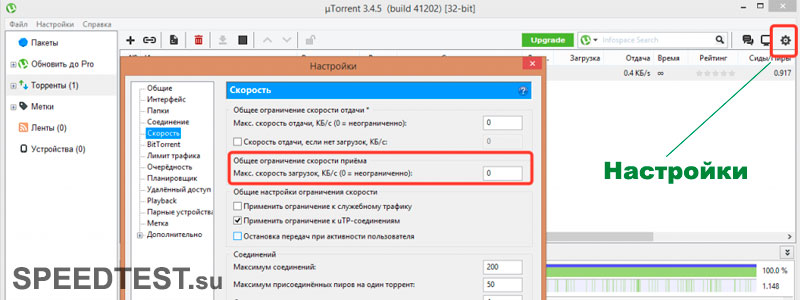 Я бы посоветовал протестировать их, используя известный файл, доступный через bit torrent. Я склонен использовать клиент Linux. Они имеют известный размер, безопасны и позволяют надежно измерять скорость загрузки.
Я бы посоветовал протестировать их, используя известный файл, доступный через bit torrent. Я склонен использовать клиент Linux. Они имеют известный размер, безопасны и позволяют надежно измерять скорость загрузки.
Вы сделаете большинство из этих настроек, используя меню Инструменты. Выберите Параметры, чтобы открыть главный экран конфигурации. Именно отсюда мы делаем наши оптимизации.
Установите правильную скорость загрузки
Идеальная скорость загрузки для qBittorrent составляет 80% от вашей максимальной скорости широкополосного доступа. Если вы не знаете скорость своего заголовка, перейдите к Speedtest.net или другой сайт тестирования скорости и узнайте. Затем выберите Скорость в левой панели опций в qBittorrent. Установите скорость загрузки в Global Rate Unites Upload. Затем установите Download на нечто подобное. Вам необходимо включить разумную скорость загрузки, если вы не хотите, чтобы вас называли Leecher, и ваши загрузки не должны быть ограничены.
Предельные соединения
Может показаться нелогичным ограничивать количество людей, к которым вы подключаетесь, чтобы ускорить работу qBittorrent, но это работает. Наличие слишком большого количества подключений приводит к дополнительным издержкам, с которыми qBittorrent справляется, поэтому их ограничение означает, что каждый получит свой файл быстрее. По умолчанию установлено значение 500, но в идеале вы должны изменить его на 100 или 150. Вы по-прежнему играете свою роль в рое, но также оптимизируете qBittorrent для использования.
Наличие слишком большого количества подключений приводит к дополнительным издержкам, с которыми qBittorrent справляется, поэтому их ограничение означает, что каждый получит свой файл быстрее. По умолчанию установлено значение 500, но в идеале вы должны изменить его на 100 или 150. Вы по-прежнему играете свою роль в рое, но также оптимизируете qBittorrent для использования.
Добавить трекеры
Большинство магнитных ссылок будут обрабатывать все за вас, но вы можете добавить трекеры в qBittorrent, чтобы расширить пул потенциальных сеялок. Трекеры меняются постоянно, поэтому я не буду ссылаться на источник здесь. Сделайте поиск по торрент-трекерам и ограничьте по дате. Вам нужен самый последний список трекеров, так что три месяца – это полезное ограничение по времени, добавляемое к вашему поиску.
Выберите порт
Наличие открытого порта может серьезно повысить скорость загрузки в любом бит-торрент-клиенте. Загрузки все еще работают без рабочего порта, но они намного быстрее с одним. Выберите Соединения и посмотрите на порт прослушивания. Посещение CanYouSeeMe.org и введите номер порта в поле и выберите Проверить порт.
Выберите Соединения и посмотрите на порт прослушивания. Посещение CanYouSeeMe.org и введите номер порта в поле и выберите Проверить порт.
Если порт открыт, вы можете идти. Если это не так, вы можете выбрать новый порт или переслать этот порт в маршрутизаторе. Переадресация портов обрабатывается по-разному на каждом маршрутизаторе. По сути, вам необходимо войти в свой маршрутизатор, найти переадресацию портов и перенаправить порт с qBittorrent на IP-адрес вашего компьютера. Затем проведите повторное тестирование на сайте.
Вам также нужно будет разрешить программу и / или порт через брандмауэр. Большинство программ брандмауэра позволяют устанавливать исключения для определенных программ. Вам нужно будет сделать это для qBittorrent и, возможно, для порта тоже. Поэкспериментируйте с настройкой программы в качестве разрешенной, а затем добавьте порт, чтобы увидеть, имеет ли это какое-либо значение.
Проверьте свои источники
Включив DHT и Peer Exchange в разделе BitTorrent, вы сможете получить доступ к самому широкому пулу пиров для вашего файла.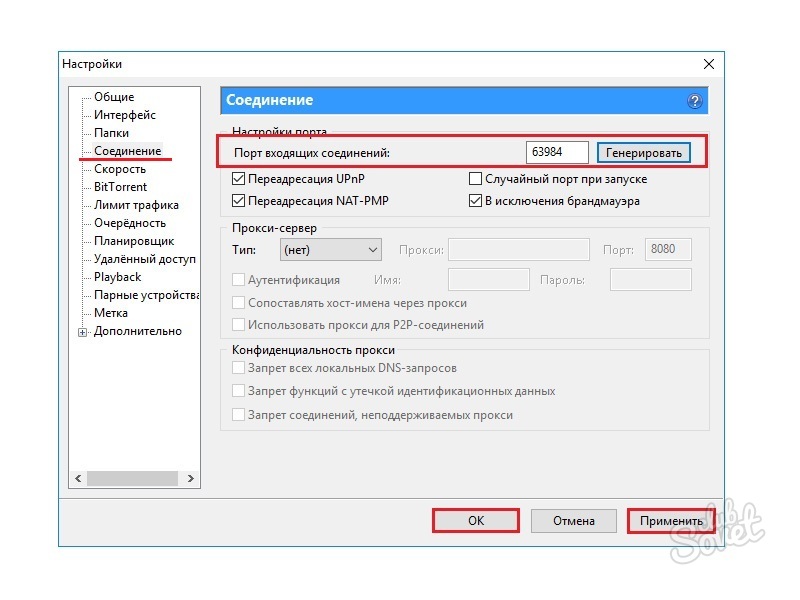 Это очень важно для поиска самых быстрых соединений, чтобы вы могли быстрее завершить загрузку самостоятельно. Вам не нужно включать Local Peer Discovery, если вы не находитесь в сети колледжа или в сети сообщества с другими пользователями, использующими битовые потоки.
Это очень важно для поиска самых быстрых соединений, чтобы вы могли быстрее завершить загрузку самостоятельно. Вам не нужно включать Local Peer Discovery, если вы не находитесь в сети колледжа или в сети сообщества с другими пользователями, использующими битовые потоки.
Другой стороной проверки ваших источников является выбор здоровых торрентов. Большинство веб-сайтов с торрент-трекерами дадут вам представление о том, сколько в каждом файле находится просеивателей и пиявок. В идеале вам нужно большее количество сеялок, чем пиявок, чтобы было больше источников для загрузки. Не все торренты созданы равными, поэтому выбирайте осторожно, и вы будете скачивать намного быстрее.
Есть много способов ускорить битовый торрент и, в частности, qBittorrent. Это всего лишь несколько. Есть другие предложения по оптимизации, которые вы можете сделать? Расскажите нам о них ниже, если вы делаете!
Post Views: 0
Торрент медленно качает (очень низкая скорость): исправление ошибки
На скорость загрузки торрента влияет как сам торрент, так и параметры программы, через которую файл загружается.
Советы:
- Начните с правильной подборки торрент-клиента: выбирайте популярные проверенные приложения, среди которых uTorrent, BitTorrent и Mediaget.
- Не стоит доверять бета-версиям программы (находящимся в стадии разработки).
- Не забывайте устанавливать обновления программы.
- При скачивании непосредственно торрента обращайте внимание на количество сидов (также пункт может называться «Раздача»).
- Чем больше параметр сидов, тем быстрее загрузится торрент. И наоборот, при небольшом или нулевом значении сидов файл либо не загрузится вовсе, либо будет качаться очень медленно.
Существует несколько способов дополнительно ускорить торрент:
Расстановка приоритетов скорости
Скачивайте один торрент за раз. Скорость соединения распределяется на все файлы, следовательно, чем больше скачиваемых файлов, тем меньше индивидуальная скорость их загрузки. Чтобы увеличить скорость в uTorrent, установите высокий приоритет скорости на том файле, который нужно загрузить быстрее.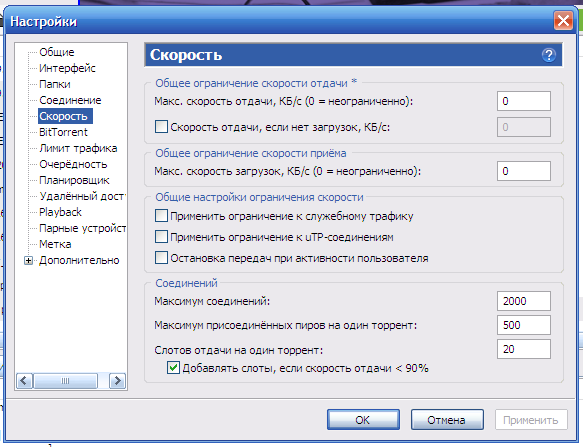
1. Нажмите на торрент с медленной скоростью, который нужно скачать быстрее, в списке загрузок торрент-программы правой кнопкой мыши.
2. В открывшемся окне найдите пункт «Приоритет скорости», нажмите на параметр «Высокий».
Если файл состоит из нескольких компонентов (например, вы скачиваете сериал из нескольких серий), и какой-то из них нужно скачать быстрее, то приоритет скорости можно установить на отдельный компонент файла. Чтобы это сделать, выполните следующее:
1. Нажмите на нужный торрент левой кнопкой мыши.
2. В нижней части окна на вкладке «Файлы» отображаются составные компоненты файла, нажмите на один из них правой кнопкой мыши и в открывшемся окне нажмите на строчку «Приоритет».
3. Установите высокий приоритет скачивания файла.
Если вы устанавливаете высокий приоритет на каком-либо файле, это значит, что программа не начнет скачивать другой файл, пока полностью не загрузит файл с высоким приоритетом скорости. К примеру, программа не начнет загружать части второй или десятой серии сериала, пока не скачает первую (если она находится в высоком приоритете). И наоборот, файлы с низким приоритетом будут скачиваться в последнюю очередь или с очень низкой скоростью.
К примеру, программа не начнет загружать части второй или десятой серии сериала, пока не скачает первую (если она находится в высоком приоритете). И наоборот, файлы с низким приоритетом будут скачиваться в последнюю очередь или с очень низкой скоростью.
Увеличение скорости загрузки торрента за счет отключения других приложений
Если программа работает в обычном режиме, а скорость всё равно небольшая, то отключите лишние программы, использующие Интернет-соединение в текущий момент. Чтобы это сделать, выполните следующее:
1. Зажмите клавиши Ctrl+Alt+Delete.
2. В открывшемся меню нажмите на «Диспетчер задач».
3. Откройте вкладку «Процессы».
4. Все работающие в текущий момент приложения отображаются в этой вкладке.
5. Отсортируйте столбцы по вкладке Сеть.
6. Чтобы отключить ненужные процессы / приложения, нажмите правой кнопкой мыши по строке и выберите функцию «Снять задачу».
7. Если все сторонние приложения отключены, но клиент загружает torrent-файлы с маленькой скоростью, попробуйте изменить параметры загрузки в торрент-клиенте.
Ускорение загрузки торрента через шифрование протокола
Увеличить скорость скачивания через шифрование протокола можно так:
1. В используемой для обработки торрентов программе откройте меню «Настройки», из открывшегося списка выберите «Настройки программы».
2. Откройте пункт «BitTorrent», найдите подпункт «Шифрование протокола» (в разных торрент-клиентах также «Шифрование», «Traffic Shaping»).
3. В меню «Исходящие» выберите функцию «Включено» и нажмите галочку возле пункта «Разрешить входящие соединения».
Учтите, что ваш провайдер ограничивает скорость соединения для комфортного использования сети всеми пользователями. При включении шифрования вы обходите это ограничение, однако скорость загрузки торрента и количество загружаемых торрентов все равно могут быть ограничены провайдером.
Ограничение скорости провайдером часто снимается ночью или рано утром (из-за меньшего количества пользователей в сети), поэтому, если есть возможность, ставьте торренты на загрузку в это время суток, пока не падает скорость торрента.
Изменение параметров скорости
Низкая скорость может быть обусловлена настройками uTorrent или аналогичного клиента.
Изменить поведение uTorrent можно через настройки. Вначале проверьте, что в вашей программе не установлено ограничение скорости. Для этого:
1. Перейдите в меню «Настройки программы» через «Настройки».
2. Откройте вкладку «Скорость».
3. Проверьте, чтобы в пункте «Общее ограничение скорости приёма» стояло число 0, в случае, если ограничение было установлено, выставите значение 0 в этом пункте.
4. Перезапустите программу.
Если скорость в торренте не увеличилась, то можно изменить параметры ограничения раздачи. Учтите, что торрент-клиент корректнее всего работает при стандартных параметрах раздачи, поэтому используйте этот способ, только когда вам срочно нужно повысить скорость торрента. Перед изменением показателей, не забудьте сделать фото/скриншот стандартных параметров, чтобы вернуться к ним после. Для изменения параметров раздачи торрента:
1. Перейдите на вкладку «Скорость» в настройках.
Перейдите на вкладку «Скорость» в настройках.
2. В пункте «Общее ограничение скорости отдачи» установите число 0, если хотите совсем не ограничивать скорость торрента или 1000, если хотите ограничить её 1 мегабайтом.
3. В пункте «Общее ограничение скорости приема» установите число 0.
4. В «Общих настройках ограничения скорости» установите галочку возле пункта «Применить ограничение к uTP-соединениям».
5. В пункте «Максимум соединений» установите число 2500, в пункте «Максимум пиров на один торрент» установите число 500. Это позволит ускорить скачивание файлов.
6. Поставьте галочку в пункте «Добавлять слоты, если скорость отдачи <90%».
7. Подтвердите изменения, нажав на «Ок» внизу окна.
8. Перезапустите клиент.
Отключение спящего режима при загрузке файлов
Чтобы проверить, входит ли ваш торрент-клиент в спящий режим, сделайте следующее:
1. Откройте вкладку «Настройки» в uTorrent, перейдите в раздел «Настройки программы».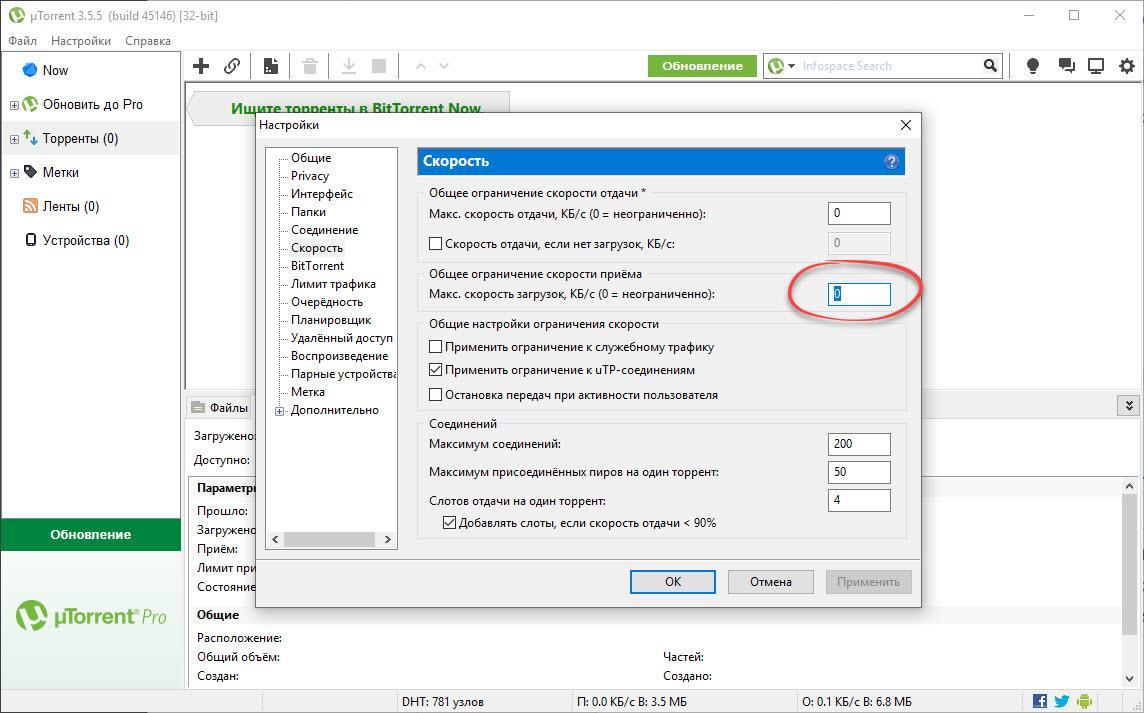
2. В открывшемся окне выберите пункт «Общие».
3. В окне общих параметров найдите пункт «При приёме» и проверьте, установлена ли галочка возле функции «Запретить спящий режим во время загрузки».
4. Если галочка отсутствует, установите её самостоятельно, нажмите «Ок» и перезапустите программу.
Как увеличить скорость закачки в Медиа Гет
Медиа Гет — самый лучший торрент-клиент из всех известных на данный момент. Он отличается от остальных торрент-клиентов тем, что у него самая высокая скорость загрузки. Однако, и этой скорости может быть маловато. В этой статье мы разберемся, как же увеличить скорость Медиа Гет.
В основном, скорость загрузки в MediaGet зависит от сидеров. Сидерами называют тех, кто уже скачал файл на компьютер, и теперь великодушно им делится. Чем больше сидеров, тем больше скорость. Однако, есть предел, но этот предел — не потолок.
Скачать последнюю версию MediaGet
Как ускорить Медиа Гет
Почему в Медиа Гет маленькая скорость
1) Отсутствие сидеров
Конечно, как уже говорилось, скорость зависит напрямую от количества раздающих (сидеров), и если сидеров мало, то скорость будет маленькой.
2) Множество одновременно загружаемых файлов
Если вы качаете слишком много файлов сразу, то максимальная скорость будет делиться на количество всех файлов, причем, скорость будет немного выше на тех раздачах, где сидеров больше.
3) Сбитые настройки
Вы можете и сами не знать, что ваши настройки сбиты. Сюда можно отнести ограничение на скорость скачивания, и ограничения на количество соединений.
4) Медленный интернет.
Эта проблема не связана именно с программой, поэтому решить ее в самой программе вряд ли получится. Единственное решение — обратиться к поставщику интернет-услуг.
Как увеличить скорость скачивания в MediaGet
Для начала следует убедиться, что у вас нет ограничений на скорость скачивания. Для этого нажимаем правой кнопке на раздаче и смотрим пункт подменю «Ограничить скорость скачивания». Если ползунок не на максимальной позиции, то скорость будет ниже максимальной.
Теперь переходим в настройки и открываем пункт «Соединения».
Если верхняя часть не такая, как на изображении ниже, то меняйте ее в соответствии с изображением, если все также, оставляйте без изменений. В нижней части можно увидеть два полезных свойства — максимальное число соединений (1) и максимум соединений на один торрент (2). Максимальное число соединений (1), в принципе, можно не трогать, если вы не собираетесь качать более 5 файлов одновременно. Во первых, это бесполезно, потому что скорость интернета вряд ли позволит установить более 500 соединений, а если и позволит, то эффекта это не даст. А вот максимум соединений на один торрент (2) стоит увеличить, причем, вы можете увеличить его настолько, насколько вам будет угодно.
Однако, лучше провести следующую махинацию:
Поставьте на загрузку какой-нибудь файл, на котором очень много сидеров. После этого увеличьте этот (2) показатель на 50. Если скорость увеличилась, то повторите. Делайте это до тех пор, пока скорость не перестанет меняться.
Видео-урок:
youtube.com/embed/QQAdJjKTEBs» frameborder=»0″ allowfullscreen=»»/>Вот и все, в этой статье мы смогли не просто решить проблему низкой скорости загрузки в Медиа Гет, но и увеличить уже и так высокую скорость. Конечно, если файл будут раздавать 10 человек, то такие махинации не сработают, а вот с раздачей в 100, 200, 500 и так далее, это может очень сильно выручить.
Мы рады, что смогли помочь Вам в решении проблемы.Опишите, что у вас не получилось. Наши специалисты постараются ответить максимально быстро.
Помогла ли вам эта статья?
ДА НЕТКак увеличить скорость скачивания в uTorrent
:: инструкция + видео | КомментарииПервый вариант
Самый простой и чаще всего верный способ — саксимально уменьшить потери вашего компьютера, проверьте как он подключен к сети Интернет. Если пользуется Wi-Fi, советую подключиться к роутеру через кабель. Если же у Вас нет в наличии дома кабеля, его можно приобрести во всех компьютерных магазинах Вашего города.
Второй вариант
Этот вариант будет посложнее, здесь придется настраивать Utorrent.
Заходим в настройки вашего клиента.
Там ищем вкладку с названием «Скорость» и выставляем характеристики которые указаны на скрине ниже:
Такие настройки будут выставлять предел раздаче файлов с Вашего ПК другим юзерам и автоматически включает максимальную скорость для загрузки. Конечно ставить предел скорости это не самый хороший поступок, но если у Вас больше не остается вариантов как поднять скорость, советую применять данные настройки.
Далее, нужно нажать «ОК» и перезапустить программу.
Третий вариант
Множество провайдеров сами ставят ограничения на Вашу скорость. По протоколу торрент, обычно такие пределы выставляют днем, чтобы люди, которые загружают файлы не забивали весь канал другим пользователям. Для таких случаев uTorrent обзавелась шифрованием.
Для этого открываем характеристики самого клиента и там ищем вкладку «BitTorrent». Включаем протокол шифрования, делаем все также как указано на скриншоте снизу:
Включаем протокол шифрования, делаем все также как указано на скриншоте снизу:
Такой набор параметров заметно увеличит скорость загрузки в uTorrent, но это стоит делать только в том случае, если Ваш интернет-провайдер выставляет предел торрентов. Если же провайдер не ограничивает скорость а Вы включите шифрование протокола – будет противоположный эффект.
Также Вы можете посмотреть подробное видео о повышении скорости uTorrent. И если в процессе настройки или просмотра видео остались вопросы – задать их в комментариях:
Как ускорить интернет на Windows 10
Как и в чём измеряется скорость Интернета
В первую очередь пользователю стоит разобраться, как между собой относятся значения Мбит/сек в Мбайт/сек. Поскольку 95% пользователей просто не знают отличия, и очень больно, когда они их путают. Нужно конкретно разобраться, что Вы собираетесь ограничивать.
Нужно конкретно разобраться, что Вы собираетесь ограничивать.
| Гбит/с, Мбит/с, Кбит/с | Скорость интернет-соединения, а именно скорость передачи данных внутри компьютерной сети. |
| Гбайт/с, Мбайт/с, Кбайт/с | Измерение количества загружаемых данных. Показывает, какой объём файла было загружено на компьютер. |
Например, проверка скорости Интернета показывает значение непосредственно в Мбитах/с. Смотрите, как проверить скорость интернета на компьютере Windows 10
Как понять, сколько будет загружено данных в секунду? Всё просто! Скорость Интернета 8 Мбит/с позволяет загрузить 1 Мбайт/с. Значит, 80 Мбит/с — 8 Мбайт/с. Соотношение между байтами и битами равняется 1/8.
Замер скорости
Чтобы точно убедиться в существующей просадке пропускной способности канала, необходимо сравнить тарифные условия предоставления доступа с реальными показателями. Здесь нужно обращать внимание на условия договора с провайдером:
Здесь нужно обращать внимание на условия договора с провайдером:
- В контракте может быть указана фиксированная скорость, которую провайдер обязуется предоставлять пользователю постоянно.
- В договоре указывается максимально возможная скорость (например, 100 Мбит/с). При этом провайдер не дает гарантий, что показатель будет поддерживаться постоянно. На деле, скорость вполне может опуститься до отметки 1-5 Мбит/с.
В первом случае есть возможность сравнить условия договора с реальными цифрами, во втором – нет. Итак, если у вас фиксированная скорость, необходимо провести следующие действия по ее замеру:
- Перейти по ссылке: https://www.speedtest.net/.
- Убедиться, что в данный момент не производится загрузка файлов или не осуществляется просмотр онлайн видео.
- Нажать «GO» в центре страницы.
- Дождаться окончания замера.
По итогу сайт отобразит скорость скачивания и отдачи информации. Если показатели отличаются от заявленных провайдером, необходимо связаться со службой поддержки. Также следует проверить ряд факторов в компьютере и оборудовании, которые могут негативно влиять на скорость. О них и поговорим далее.
Если показатели отличаются от заявленных провайдером, необходимо связаться со службой поддержки. Также следует проверить ряд факторов в компьютере и оборудовании, которые могут негативно влиять на скорость. О них и поговорим далее.
Тормозит интернет Windows 10 – причины
Снижение скорости передачи и приема информации через интернет-канал имеет множество причин. Возникают они как в оборудовании провайдера, так и пользователя. На первый тип причин мы повлиять не можем, поэтому следует исключить неполадки на своей стороне. Это позволит обратиться с претензией к поставщику услуг или исправить неприятность самостоятельно.
Проблемы на стороне провайдера
Подробно останавливаться на неполадках провайдера не будем. Перечислим их лишь для общей справки:
- Некачественный кабель. Внутри домов прокладываются кабеля плохого качества, которые под воздействием разрушающих факторов теряют свои характеристики. Перед окончательной потерей связи может наблюдаться неустойчивая работа соединения, зависание сигнала, снижение скорости.

- Слабый маршрутизатор, установленный в доме или подъезде. Если оборудование имеет пропускную способность 1 Гбит/с, а к нему подключили 50 жильцов, то в итоге добиться скорости выше 20 Мбит/с не получится.
- Малая пропускная способность магистрального канала. В таком случае провайдер указывает в контракте максимально возможную скорость, а не фиксированную. На это следует обращать внимание при подключении, потом исправить ситуацию можно только путем перехода к другому поставщику услуг.
Проблемы на стороне пользователя
Своими силами решить вопрос, как увеличить скорость интернета на Windows 10, можно только в случае нахождения проблемы на стороне пользователя. Среди причин выделяют:
- Плохой сигнал Wi-Fi – принимающее устройство находится на достаточном удалении или путь преграждает 1-2 стены.
- Устаревшая прошивка роутера – возможно в работе программной части имеются ошибки, которые устранены разработчиками в новой версии ПО.

- Вирусы – деятельность вирусов зачастую связана с передачей информации на удаленные сервера. Это в свою очередь на 100% забивает канал связи, не оставляя скорости для других приложений.
- Работа программ – постоянное скачивание файлов через торрент или менеджер загрузок отнимает львиную долю пропускной способности. Если интернет требуется для других целей, следует приостановить или ограничить работу данного софта.
- Встроенные компоненты Windows – в десятой версии операционной системы специалисты обнаружили встроенный компонент, который умышленно снижает скорость на 20%. По словам разработчиков, такое резервирование необходимо для успешной загрузки обновлений и передачи статистики использования продукта на сервера Microsoft.
Ознакомившись с причинами, можно приступать к конкретным действиям по решению вопроса.
Как ускорить интернет на Windows 10
Увеличение скорости интернет-соединения заключается в устранении озвученных выше проблем. В то же время следует понимать, что превысить установленный провайдером и оговоренный в условиях тарифного плана лимит – не получится. Другими словами, описанные действия актуальны если, например, при заявленных 30 Мбит/с замер показывает только 5 Мбит/с.
В то же время следует понимать, что превысить установленный провайдером и оговоренный в условиях тарифного плана лимит – не получится. Другими словами, описанные действия актуальны если, например, при заявленных 30 Мбит/с замер показывает только 5 Мбит/с.
Изменение тарифного плана или провайдера
Проще всего заменить тарифный план на более дорогой и, соответственно, предоставляющий повышенную скорость доступа к глобальной сети. Такая возможность ввиду множества причин есть не у всех и не всегда (новый план начинает действовать в следующем месяце, финансовые проблемы).
Вторым способом обзавестись нормальным качеством интернет-соединения является переход на иного провайдера. Зачастую, различные поставщики услуг предлагают существенно отличающиеся пакеты услуг за аналогичную цену.
Для жителей частных квартир актуальным в данный момент является использование оптоволоконного подключения, для обитателей отдаленных от города местностей лучшим решением является беспроводной интернет. Во втором случае погодные факторы (дождь, туман, снегопад) и наличие преград (деревья, стены) сильно влияют на качество передачи сигнала.
Во втором случае погодные факторы (дождь, туман, снегопад) и наличие преград (деревья, стены) сильно влияют на качество передачи сигнала.
Отключаем ограничение скорости интернета в ПО
Бывает, что при использовании программ, требующих интернета, например, торрент-клиенты, есть функции ограничения скорости, которые могут быть активны у вас.
Взять к примеру торрент-клиент. Если нажать правой кнопкой мыши по активной закачке, то там есть пункт «Ограничение приёма». Направляем на него мышь и смотрим. Активен должен быть режим «Неограниченно».
С другими торрент-клиентами аналогично. В других же типах программ придется покопаться и найти что-то похожее.
Отключаем ограничение скорости QoS
Обычно в системе стоит ограничение в 20% по скорости, хотя у всех может быть по-разному. Для увеличения скорости интернета необходимо отключить этот параметр. Для этого мы будем пользоваться локальными групповыми политиками.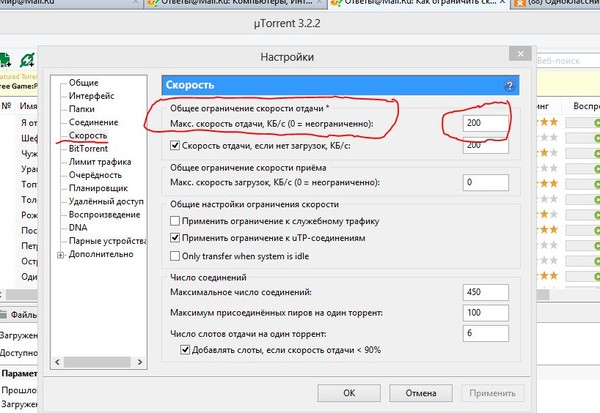 К сожалению, данная функция доступна только на Pro редакциях Windows.
К сожалению, данная функция доступна только на Pro редакциях Windows.
Откройте окошко «Выполнить», с помощью комбинации Win+R и в появившемся окне напишите такую команду: gpedit.msc.
С левой стороны открывшегося окна идём в раздел: Конфигурация компьютера – Административные шаблоны – Сеть – Планировщик пакетов QoS – Ограничить резервируемую пропускную способность.
Находим там пункт «Ограничить резервную пропускную способность». Нажмите на нём дважды и установите параметр в положение «Включено», а потом впишите цифру “0” в «Ограничение пропускной способности». Нажмите «Применить».
Чтобы убедиться, работает ли сетевое устройство с планировщиком пакетов QoS нужно зайти в Центр управления сетями и общим доступом. Попасть туда можно, если нажать на панели задач по значку Wi-Fi, либо проводному подключению правой кнопкой мыши. Слева переходим в раздел «Изменение параметров адаптера». Нажимаем правой кнопкой мыши по своему подключению и выбираем «Свойства». Там должен появится параметр «QoS Packet Scheduler», отмеченный галочкой.
Там должен появится параметр «QoS Packet Scheduler», отмеченный галочкой.
Это интересно: Что нужно знать при подключении модема к ноутбуку
Отключение QoS через реестр
При наличии другой версии Windows, кроме PRO эта инструкция может вам подойти. Переходим в реестр, для этого используем комбинацию Win+R и вводим команду regedit.
Идём в следующий раздел:
| HKEY_LOCAL_MACHINESOFTWAREPoliciesMicrosoft |
Здесь находим раздел Windows, нажимаем по нему правой кнопкой мыши и создаём новый раздел с именем Psched.
Переходим в созданный раздел и справа создаем параметр DWORD 32 бита с именем NonBestEffortLimit. Этому параметру мы присваиваем значение «0».
Это интересно: Как увеличить скорость загрузки торрента?
После проделанной работы перезагружаем компьютер.
Диагностика сетей Windows
Иногда в решении проблемы снижения скорости помогает стандартная проверка состояния сети, которая проводится операционной системой без вмешательства пользователя.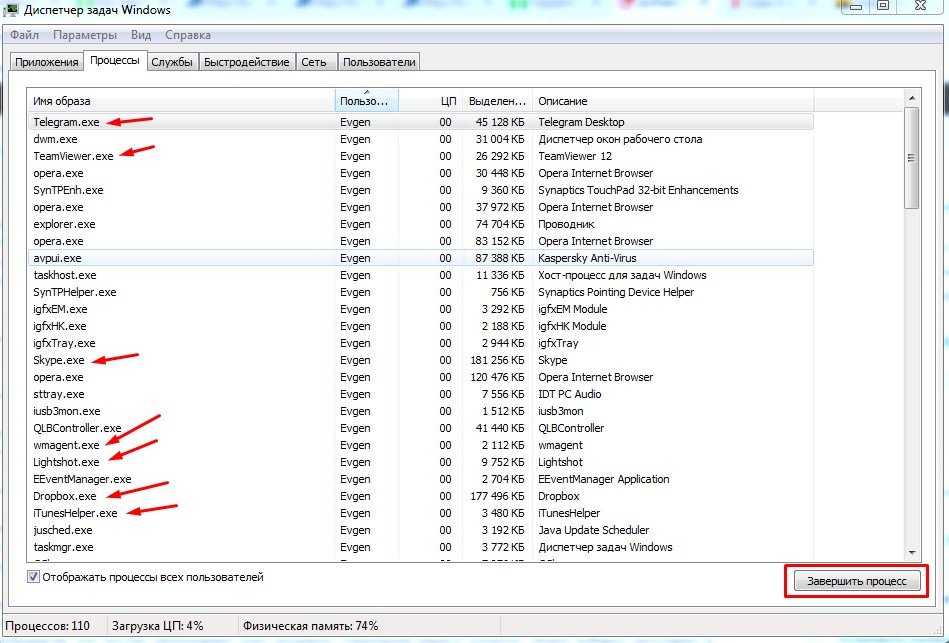 Для ее запуска потребуется:
Для ее запуска потребуется:
- Нажать ПКМ по значку подключения в трее.
- Выбрать пункт «Диагностика неполадок».
- Дождаться окончания сканирования и выполнения действий по устранению обнаруженных проблем.
Отключение ограничений в программах
Если добиться желаемой скорости не получается при загрузке файлов из интернета через торрент или менеджер загрузок, следует проверить выставленные ограничения в программах. Рассмотрим процедуру на примере популярного uTorrent:
- Нажать правой кнопкой по значку программы в трее.
- Навести курсор на строку «Ограничение приема».
- Отметить значение «Неограниченно».
С прочим ПО алгоритм действий аналогичен. Также искомый параметр может скрываться в общих настройках программы.
Как увеличить DNS-кэш для увеличения скорости?
Это интересно: Ошибка «Не удается подключиться к этой сети».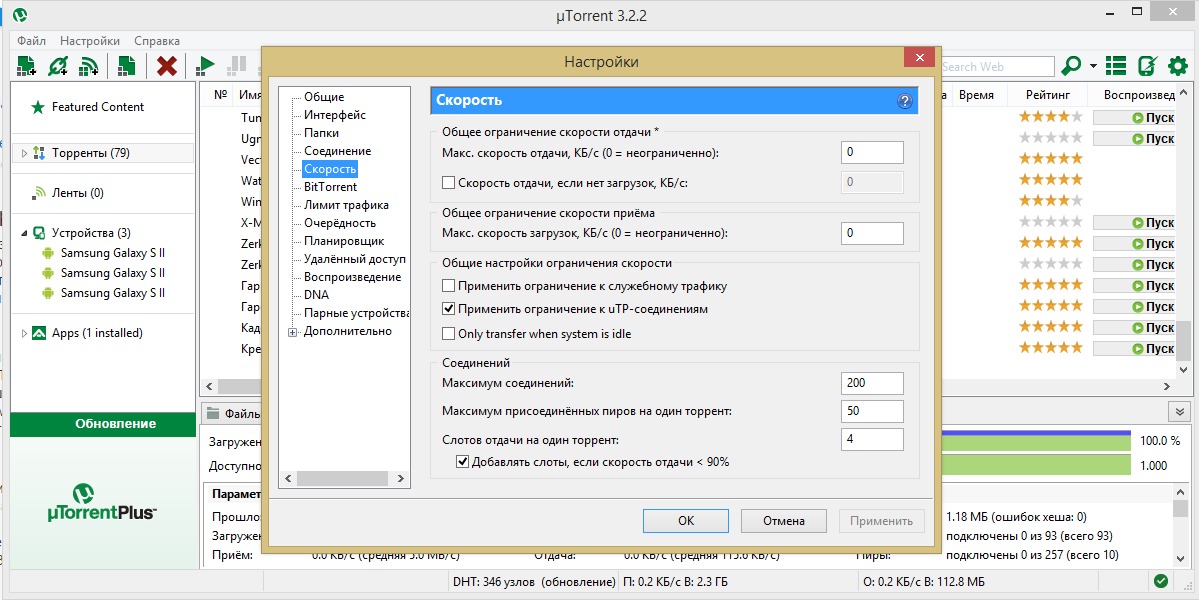 Что делать?
Что делать?
Как многие из вас знают, кэш DNS позволяет хранить IP-адреса ресурсов, на которых вы уже побывали, а повторное посещение задействует DNS-кэш, что позволит открывать страницы намного быстрее. К сожалению, объем его не бесконечен, но его можно увеличить.
Поехали! Нажимаем Win+R и вводим команда для входа в реестр – regedit. Открывается окно, где мы слева должны перейти в этот раздел:
| HKEY_LOCAL_MACHINESYSTEMCurrentControlSetServicesDNScacheParameters |
Справа вам нужно нажать правой кнопкой мыши по пустому месту и создать 4 параметра «DWORD» и дать им такие имена – CacheHashTableBucketSize, CacheHashTableSize, MaxCacheEntryTtlLimit, MaxSOACacheEntryTtlLimit.
У каждого из них должны быть эти значения (по порядку к каждому) – 1, 384, 64000 и 301.
Для успешного завершения работы перезагрузите компьютер.
Проверка программ-потребителей трафика
Обратным от предыдущего методом, как улучшить скорость интернета на Windows 10, является ограничение скорости в программах-загрузчиках, а также общая проверка потребителей. Первая процедура проводится согласно представленной выше инструкции, только вместо «Неограниченно» потребуется отметить желаемое ограничение. Тогда интернет-канал частично освободится для других целей.
Первая процедура проводится согласно представленной выше инструкции, только вместо «Неограниченно» потребуется отметить желаемое ограничение. Тогда интернет-канал частично освободится для других целей.
Общая проверка потребителей трафика проводится в диспетчере задач:
- Нажать Ctrl+Shift+Del на клавиатуре для открытия окна «диспетчера».
- На вкладке «Процессы» кликнуть по столбцу «Сеть» — это позволит отсортировать программы по доле потребления интернета.
- Если какой-то процесс перетягивает на себя всю пропускную способность, следует нажать по нему ПКМ и выбрать «Снять задачу». Подобную манипуляцию проделать и с другими программами.
- Возможно, эти процессы потребуется запретить во вкладке «Автозагрузка», чтобы они автоматически не запускались в момент запуска операционной системы и пользователю не пришлось постоянно вручную их отключать.
Проверка на вирусы
«Зловредное» ПО, способное проникнуть на рабочую станцию пользователя, также ограничивает скорость работы глобальной сети.
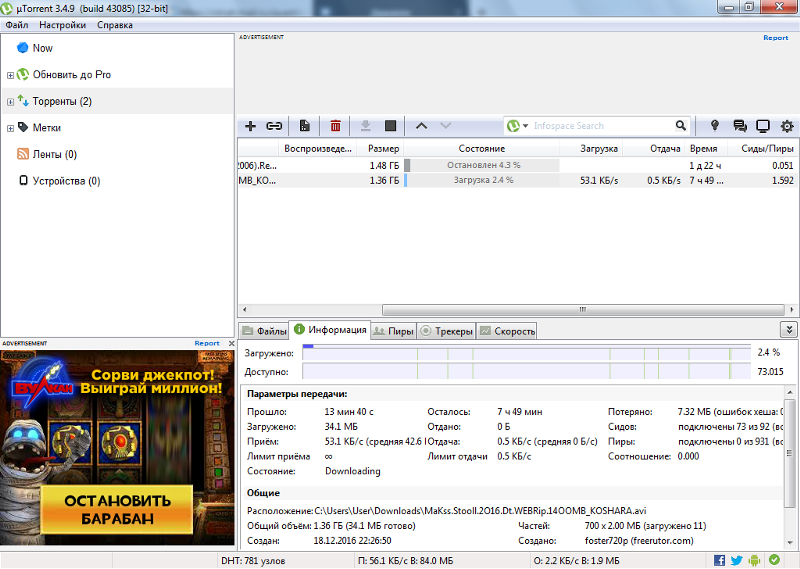 Возможны разные варианты:
Возможны разные варианты:- Полная блокировка соединений в Windows 10.
- Использование части канала передачи данных вирусом для своих целей.
- Неконтролируемый запуск сторонних ПО.
- Появление рекламы.
- Открытие доступа к другим вредоносным программам.
Существует множество других возможных сценариев действия вируса. Выше были перечислены только основные.
Чтобы избежать таких проблем, следует заранее установить антивирусную защиту. Например, «Антивирус Касперского» или NOD32. Сейчас на рынке защиты представлено множество вендоров.
Также следует поддерживать ОС в актуальном состоянии. Для этого необходимо регулярно выполнять обновления Windows, когда система предлагает это действие.
Автоподстройка TCP – отключаем
В системе есть такая функция, которая может стать причиной того, что веб-страницы медленно загружаются, а всё потому, что эффективность работы её с некоторыми серверами не очень хороша. Поэтому её просто отключим.
Чтобы выполнить эту задачу нам нужно открыть командную строку с повышенными привилегиями и выполнить там такую команду:
| netsh interface tcp set global autotuninglevel=disabled |
Теперь нужно перезапустить компьютер и убедиться, что интернет стал быстрее. Если хотите вернуть всё обратно, то выполняем в командной строке такое действие:
| netsh interface tcp set global autotuninglevel=normal. |
Активация турбо-режима в браузерах
Если в договоре с провайдером указана максимальная, но не постоянная скорость, то в пиковые нагрузки она может существенно проседать. Выходом станет активация турбо-режима в браузере. Это позволит снизить количество информации, которое необходимо для открытия страниц.
В браузере Opera функция присутствует только до версии 60. Для ее включения нужно нажать на значок в левом верхнем углу и выбрать соответствующую строку. Также опция может находиться в настройках, раздел «Возможности».
Также опция может находиться в настройках, раздел «Возможности».
В Яндекс.Браузер следует перейти в настройки, отобразить дополнительные параметры и в блоке «Турбо» поставить значение «Всегда включен» или «Автоматически» (будет активироваться только при снижении скорости).
В Chrome до весны 2019 года присутствовало расширение Data Saver, сейчас оно отключено. Функция сохранения трафика переименована в Lite Mode и доступна только на мобильных устройствах.
Opera
Нажмите левой кнопкой мыши по значку браузера –> установите галочку «Opera Turbo»
Яндекс-браузер
Настройки –> Показать дополнительные настройки –> блок «Турбо» –> Всегда включен
Как повысить пропускную способность при помощи программ
Данный способ подойдет людям, которые хотят узнать, как можно увеличить скорость интернета на виндовс 10, при этом практически нечего не делая. Это вариант как раз для таких пользователей, достаточно будет скачать и установить приложение.
Это вариант как раз для таких пользователей, достаточно будет скачать и установить приложение.
Утилита NameBench для повышения загрузки страниц
Многие провайдеры, особенно коммерческие, всегда хотят сэкономить на оборудовании. А когда вы начинаете посещать веб-сайты, происходит обращение к DNS-серверам (оборудованию провайдеров). Если оно дешевое, то и скорость загрузки страниц у вас будет очень медленная. Чтобы исправить эту проблему нам необходимы быстрые DNS-сервера, а найти их нам поможет программка NameBench.
Она бесплатная, скачать можно отсюда. В программе установите свою страну и выберите браузер, который используете, а потом нажмите «Start Benchmark». Программа начнет тестирование большого количества DNS-серверов и выберет наиболее быстрый.
Когда NameBench найдет нужный сервер, то покажет его IP-адрес, который необходимо прописать в настройках вашего подключения.
Бесплатная программа TCP Optimizer
Эту утилиту устанавливать на ПК не придется, скачиваете и запускаете.
- Установите ползунок на максимум как на фото ниже. Выберите свой сетевой адаптер (сетевую карту).
- Выберите настройку «Optimal settings», кликните «Apply changes», «Ок».
- Обязательно перезагрузите компьютер, чтобы приложение выставила оптимальные настройки системы.
Возможно это будет вам интересно: что делать если на ПК написано, что сетевой кабель не подключен.
Throttle – для модемов
Утилита на 28 дней бесплатная, в дальнейшем её нужно будет купить или поискать ключ в сети. Throttle при помощи изменения ключевых параметров, повышает скорость и уменьшает количество обрывов. Сложностей в работе с ней возникнуть недолжною, необходимо клацнуть кнопку «GO», дальше приложение все сделает само
Auslogics BoostSpeed
Эта программа подойдет для пользователей с любым уровнем подготовки. Для того чтобы ускорить работу Интернета, необходимо во вкладке «Инструменты» выбрать вариант «Автоматически».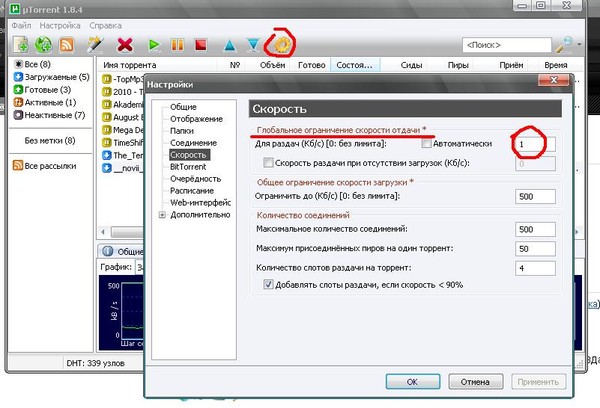 После чего останется только дождаться завершения анализа подключения, нажать кнопку «Оптимизировать» и перезагрузить компьютер.
После чего останется только дождаться завершения анализа подключения, нажать кнопку «Оптимизировать» и перезагрузить компьютер.
Единственное затруднение при работе с программой – правильно выбрать тип подключения. Предварительно посмотрите его в «Центре управления».
Internet Accelerator
Этот инструмент оптимизирует конфигурацию ПК, тем самым улучшая скорость интернета. Internet Accelerator легко настраивается в пару кликов, дальше она самостоятельно выставляет оптимальные настройки. Пользователи более опытные, смогут самостоятельно в ручном режиме ввести различные установки. После перезагрузки ноутбука вы заметите, что странички в браузере будут открываться быстрее, уменьшиться время отклика, который очень сильно влияет на нормальную работу онлайн игры.
youtube.com/embed/E3S2TQ_C-CI?feature=oembed» frameborder=»0″ allowfullscreen=»» allow=»accelerometer; autoplay; encrypted-media; gyroscope; picture-in-picture»/>
NetScream
Ускорение интернета с помощью программы NetScream происходит за счёт модификации параметров конфигурации ОС и модема. Пользователь в этом случае должен:
- Переместить ползунок в положение Maximum Boost, если это платная версия программы, и нажать кнопку Optimize now.
Необходимо переместить ползунок в положение Maximum Boost, если это платная версия программы, и нажать кнопку Optimize now - Подтвердить действие в модальном окне и перезагрузить устройство.
Затем нужно подтвердить действие в модальном окне и перезагрузить устройство
Advanced System Care
Программа Advanced System Care китайского разработчика IObit — набор утилит для улучшения работы компьютера. Среди множества функций программы есть увеличение скорости интернет-соединения. После установки Advanced System Care:
- Уберите все флажки, кроме установленного напротив надписи «Интернет ускорение», и нажмите кнопку «Пуск».

В окне программы нужно убрать все флажки, кроме установленного напротив надписи «Интернет ускорение», и нажать кнопку «Пуск» - В открывшейся сводке получите результаты проверки.
В открывшейся сводке можно увидеть результаты проверки - Кликом по кнопке «Исправить» устраните проблемы.
Кликом по кнопке «Исправить» следует устранить проблемы - После этого программа известит об окончании ремонта.
По окончании программа известит о завершении ремонта
Обновление прошивки роутера
Низкая скорость интернета по WiFi в Windows 10 может наблюдаться не только по причине удаленности от источника передачи, но также вследствие ошибок в ПО оборудования. Решением является перепрошивка с более новой версией ПО (если, конечно, она была выпущена разработчиками). Процедура является довольно простой, потребует скачивания установочного пакета и его добавления в окне настроек роутера. Подробные инструкции для вашей марки и модели можно найти на сайте производителя или на специализированных форумах.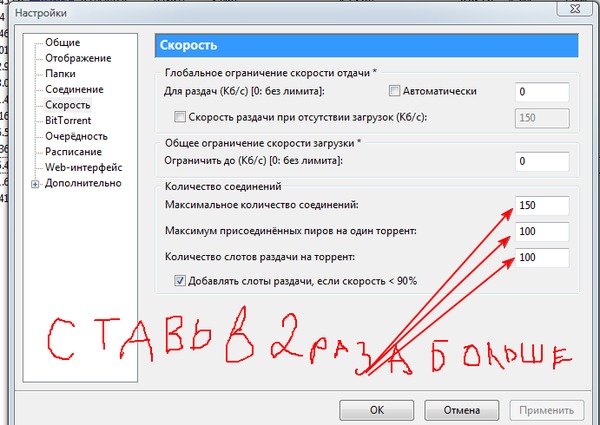
Дополнительно нужно проверить следующие параметры беспроводного соединения в настройках роутера:
- Режим работы: «11bgn mixed».
- Ширина канала: «20 MHz» или «auto».
- Канал: «auto».
- Мощность передатчика («Transmit Power») – высокая или «Hight». Важный параметр, если принимающее устройство находится на удалении от роутера.
Это все основные проблемы, которые могут повлиять на скорость интернета и привести к ее снижению. После проверки и устранения озвученных факторов следует провести повторный замер. Если результат не улучшился, есть повод связаться с провайдером для выяснения причин.
Заключение
Статья рассказывает о такой проблеме, как медленная скорость обмена информацией при работе с веб-ресурсами «мировой паутины». Рассмотрены основные проблемы и предложены решения: установка антивируса, уменьшение очереди пакетов QoS, смена тарифного плана провайдера и другие. В качестве основной «операционки» рассматривалась Windows 10.
Источники
- https://windd.ru/kak-ogranichit-skorost-interneta-na-kompyutere/
- https://mobila.guru/faqsingle/kak-uskorit-internet-na-windows-10-7-sposobov/
- https://windows10i.ru/network/kak-uskorit-internet-v-windows-10.html
- https://computerinfo.ru/kak-uvelichit-skorost-interneta/
- https://Vpautinu.com/internet/kak-uvelicit-skorost-na-windows-10
- https://geekon.media/kak-mozhno-uskorit-internet-na-kompyutere-windows-10/
- https://lanportal.ru/lan/kak-mozhno-uvelichit-skorost-interneta-na-windows-10.html
- https://SmartBobr.ru/poleznosti/uskorit-internet/
- https://winda10.com/optimizatsiya/kak-uskorit-internet-v-windows-10.html
[свернуть]
5 лучших методов увеличения скорости торрент-загрузки (100% рабочая)
На данный момент для Windows доступно множество торрент-клиентов, таких как uTorrent, BitTorrent и т. Д. С помощью торрент-клиентов вы можете легко загружать свой любимый торрент-контент.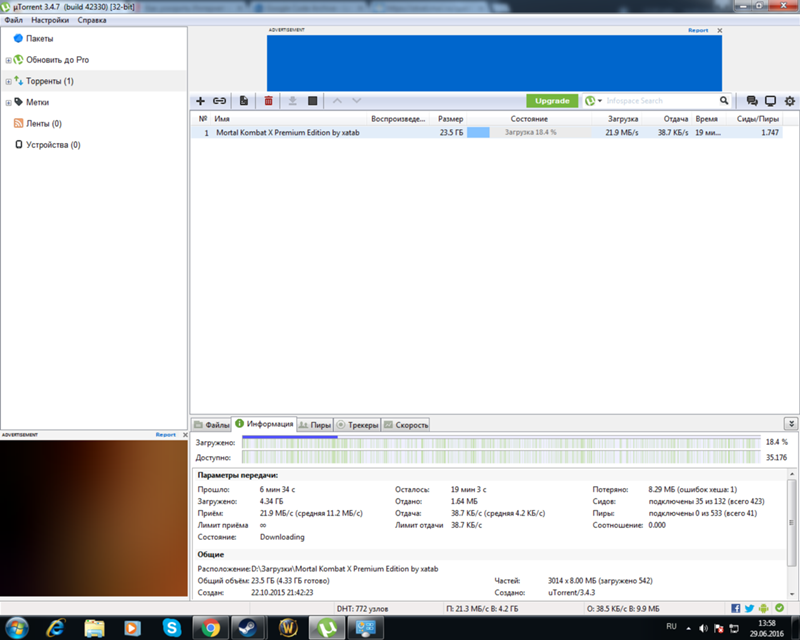 Хотя торрент-сайты исчезли из Интернета, протокол обмена файлами P2P по-прежнему очень популярен.
Хотя торрент-сайты исчезли из Интернета, протокол обмена файлами P2P по-прежнему очень популярен.
Многие пользователи используют торрент-клиенты для обмена большими файлами через Интернет. И хорошо, что для Windows доступно множество надежных торрент-клиентов, которые позволяют делиться файлами и скачивать их.Однако низкая скорость загрузки в торрент-клиентах всегда остается проблемой.
Время от времени пользователи торрентов ищут способы увеличить скорость загрузки. Итак, если вы тоже ищете то же самое, то вы читаете правильную статью.
Увеличение скорости торрент-загрузки (100% рабочая)В этой статье мы поделимся несколькими лучшими методами повышения скорости загрузки торрент-файлов. Эти простые методы позволят ускорить загрузку торрента на 50–100%.Итак, давайте проверим.
1. Используйте облегченный торрент-клиент Большинство популярных торрент-клиентов, таких как BitTorrent, uTorrent и т. Д., Показывают рекламу. Хотя реклама не прерывает просмотр торрентов, она снижает скорость загрузки. Итак, если вы хотите увеличить скорость загрузки торрента, обязательно используйте торрент-клиент без рекламы.
Д., Показывают рекламу. Хотя реклама не прерывает просмотр торрентов, она снижает скорость загрузки. Итак, если вы хотите увеличить скорость загрузки торрента, обязательно используйте торрент-клиент без рекламы.
Также проверьте, не перегружен ли торрент-клиент приложениями или другими функциями. Мы всегда предпочитаем использовать торрент-клиенты с открытым исходным кодом, чтобы получить максимально доступную скорость загрузки.
2. Добавьте исключение в брандмауэрЕсли вы настроили брандмауэр Windows на своем устройстве, вам необходимо добавить исключение брандмауэра в свой торрент-клиент. Брандмауэр Windows получил возможность блокировать входящее соединение BitTorrent. Таким образом, это может замедлить скорость загрузки.
Чтобы добавить исключение в брандмауэр Windows, откройте торрент-клиент и перейдите в Параметры > Настройки> Подключения . Включите опцию «Добавить исключение брандмауэра Windows» .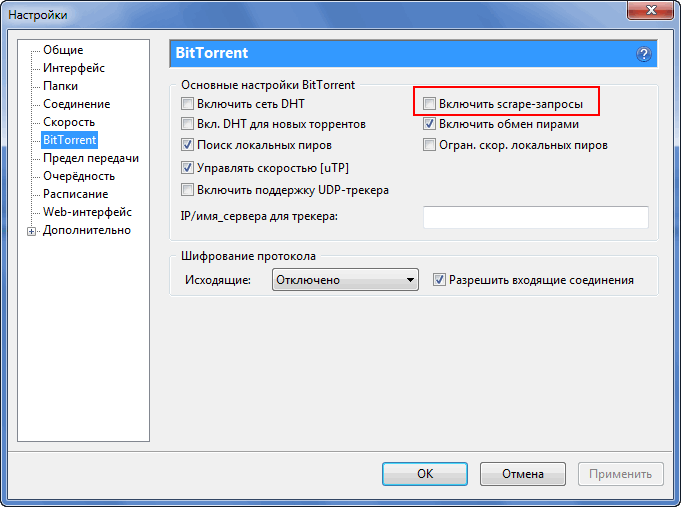 Также включите опцию «Включить сопоставление портов UPnP» .
Также включите опцию «Включить сопоставление портов UPnP» .
После внесения вышеуказанных изменений вам необходимо внести еще несколько изменений в торрент-клиент. Просто откройте свой любимый торрент-клиент и перейдите в «Параметры»> «Настройки»> «Общие».
На вкладке Общие включите три параметра — Добавлять.! Ud к неполным файлам , Предварительно выделить все файлы и Запретить переход в режим ожидания при наличии активных торрентов .
После этого нажмите кнопку «Применить» и перезапустите торрент-клиент.
4. Измените настройки пропускной способностиНу, вы можете ограничить скорость загрузки до 50-60%, чтобы максимизировать скорость загрузки. Выполните несколько простых шагов, приведенных ниже.
Шаг 1. Прежде всего, откройте торрент-клиент и перейдите к Параметры> Настройки
Шаг 2.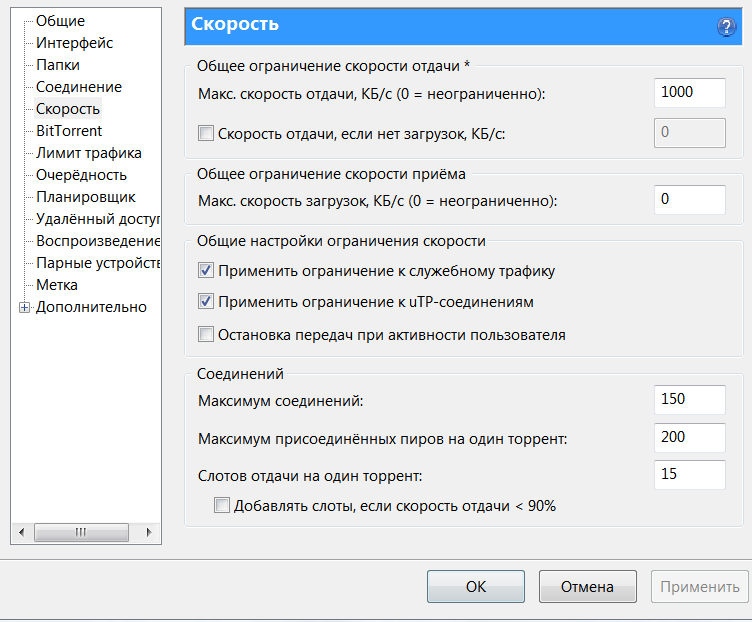 Теперь выберите вкладку «Полоса пропускания» .
Теперь выберите вкладку «Полоса пропускания» .
Шаг 3. В полосе пропускания установите глобальный предел скорости загрузки как 60% от максимальной загрузки .
Шаг 4. Теперь установите «Глобальное ограничение скорости загрузки» на ‘0’
Шаг 5. Теперь установите «Глобальное максимальное количество подключений» с на ‘150’
Шаг 6. Затем установите «Максимальное количество подключенных одноранговых узлов на один торрент» на ‘100’
После этого нажмите кнопку «Применить», и перезапустите торрент-клиент.
5. Добавить торрент трекеры Ну, торрент-трекеры — это серверы, которые отслеживают однорангового узла, который доступен, когда вы добавляете торрент-файл к клиенту. Торрент-трекеры улучшают обмен данными между клиентом и одноранговыми узлами • o отправка загрузок.
Торрент-трекеры улучшают обмен данными между клиентом и одноранговыми узлами • o отправка загрузок.
Проще говоря, чем больше у вас будет торрент-трекеров, тем большую скорость вы получите. Мы поделились пошаговым руководством по , как добавить трекеры к торрент-клиентам .Мы рекомендуем вам следовать этому руководству, чтобы добавить больше трекеров в ваш торрент-клиент.
Итак, это одни из лучших способов увеличить скорость загрузки в Torrent. Надеюсь, эта статья вам помогла! Пожалуйста, поделитесь им также со своими друзьями. Если у вас есть какие-либо сомнения по этому поводу, сообщите нам об этом в поле для комментариев ниже.
Как увеличить скорость загрузки торрентов на 400% • ThemeFoxx
Подробное руководство о том, как увеличить скорость скачивания торрентов на 400%. Следуйте этим простым советам, чтобы ускорить загрузку торрентов.
В настоящее время торренты стали наиболее рекомендуемым приложением для загрузки файлов большого размера с возможностью возобновления. Как вы знаете, скорость загрузки торрентов сильно колеблется, некоторые торренты бывают быстрыми, а некоторые из них медленными, и увеличение скорости загрузки торрентов является важной частью, которую необходимо затронуть. Некоторые из основных причин медленных загрузок связаны с меньшим количеством сидеры и медленная скорость интернета, но с помощью следующего трюка вы можете легко улучшить и быстро увеличить скорость загрузки торрента.
Как вы знаете, скорость загрузки торрентов сильно колеблется, некоторые торренты бывают быстрыми, а некоторые из них медленными, и увеличение скорости загрузки торрентов является важной частью, которую необходимо затронуть. Некоторые из основных причин медленных загрузок связаны с меньшим количеством сидеры и медленная скорость интернета, но с помощью следующего трюка вы можете легко улучшить и быстро увеличить скорость загрузки торрента.
Когда вы разместите эти строки в Google, вы обязательно найдете множество веб-сайтов, на которых объясняется, как увеличить скорость загрузки торрентов, но в этой статье мы обобщаем все эти методы и советы в одном месте, чтобы вы могли выберите лучшее из возможных решений и попробуйте.
1. Установите облегченный торрент-клиент:
Первый и самый важный шаг, который необходимо выполнить для увеличения скорости загрузки торрентов, — это установка облегченного торрент-клиента. Причина использования легкого торрент-клиента заключается в том, что он ориентирован только на загрузку торрентов, что увеличивает скорость передачи ты.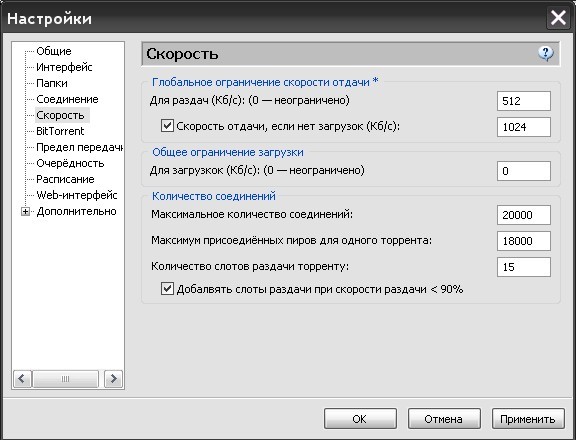 Несмотря на то, что BitTorrent считается самым популярным торрент-клиентом здесь, единственная проблема заключается в его загруженных раздутых приложениях и других функциях. Итак, я предпочитаю «uTorrent» для вашей беспроблемной и быстрой загрузки торрентов. Вы также можете попробовать установить этот qBittorrent, который, по мнению его пользователей, является одним из лучших легких торрент-клиентов.
Несмотря на то, что BitTorrent считается самым популярным торрент-клиентом здесь, единственная проблема заключается в его загруженных раздутых приложениях и других функциях. Итак, я предпочитаю «uTorrent» для вашей беспроблемной и быстрой загрузки торрентов. Вы также можете попробовать установить этот qBittorrent, который, по мнению его пользователей, является одним из лучших легких торрент-клиентов.
2. Выберите полезный торрент:
Чтобы понять концепцию работоспособного торрента, вам нужно сначала узнать о леерах и сидерах, присутствующих в конкретном файле, проще говоря, сидер — это тот, у кого есть полная копия файла, совместно используемого по сети, а пиявок тот, у кого нет полной копии файла, но подключился к сети для загрузки файла.Таким образом, как только пиявщик завершит загрузку, он также станет сеялкой для этого конкретного файла. Чтобы получить высокую скорость загрузки торрента, количество сидеров для файла должно быть больше, чем количество читателей. Проще говоря, наличие большего количества сидеров можно назвать более здоровым торрент-файлом. Поэтому всегда проверяйте соотношение сидера> пиявки перед загрузкой любых файлов.
Проще говоря, наличие большего количества сидеров можно назвать более здоровым торрент-файлом. Поэтому всегда проверяйте соотношение сидера> пиявки перед загрузкой любых файлов.
3. Добавьте исключение в брандмауэр Windows:
Поскольку брандмауэр Windows может блокировать ваш торрент-клиент / входящие соединения BitTorrent, лучше добавить исключение в брандмауэр Windows, чтобы повысить скорость загрузки торрент-файлов.Все, что вам нужно сделать, это перейти к Параметры> Настройки> Подключения , теперь проверить Добавить исключение брандмауэра Windows и затем нажать Применить.
( Установите флажок Включить сопоставление портов UPnP, если он не установлен ).
Примечание. Никогда не выключайте брандмауэр Windows навсегда, так как это делает ваш компьютер уязвимым для атак.
4. Измените общие настройки для оптимизации uTorrent:
Как показано на рисунке ниже, отметьте все 3 поля в общих настройках, чтобы увеличить скорость вашего торрента. Вы можете получить доступ к этому, выбрав «Параметры»> «Настройки»> «Общие», затем отметьте «Добавить.! Ud к неполным файлам» и «Предварительно выделить все файлы». Обычно по умолчанию будет отмечен третий вариант, но если это не так, вы можете отметить это сейчас.
Вы можете получить доступ к этому, выбрав «Параметры»> «Настройки»> «Общие», затем отметьте «Добавить.! Ud к неполным файлам» и «Предварительно выделить все файлы». Обычно по умолчанию будет отмечен третий вариант, но если это не так, вы можете отметить это сейчас.
5. Ограничьте скорость загрузки и скачивания по всему миру:
Ограничение скорости загрузки и скачивания в торренте также является одним из ключевых методов увеличения скорости загрузки торрента на таких клиентах, как qBitTorrent, BitTorrent, u Torrent и т. Д.Здесь настройка скорости загрузки в пределах 70-80% от максимальной скорости загрузки и сохранение скорости загрузки 0, которая считается максимальной, дает вам наилучшую возможную скорость загрузки. Вы можете выбрать настройки в разделе «Свойства»> «Пропускная способность», а затем установить для глобального ограничения скорости загрузки 80% от максимальной загрузки.
6. Измените количество подключений:
После настройки скорости загрузки / выгрузки в торрентах вам следует подумать об изменении количества подключений, чтобы избежать перегрузки.
Изменяя настройки, вы можете получить хороший результат. Но для людей, которые не знают, хорошо! Я могу предложить вам приблизительные цифры, которые могут помочь вам увеличить скорость загрузки торрентов.
Перейдите в Свойства> Пропускная способность, затем установите Глобальное максимальное количество подключений на 150 и максимальное количество подключенных одноранговых узлов на один торрент на 100 и оставьте слот для загрузки как есть, ничего не меняя.
7. Добавьте больше трекеров:
Добавление дополнительных трекеров кажется хорошим вариантом для оптимизации скорости загрузки торрентов.Когда вы добавляете новые трекеры, они будут добавлять новые начальные и одноранговые узлы, что приведет к более высокой скорости загрузки. Добавить трекеры в ваш торрент очень просто, все, что вам нужно сделать, это добавить эти данные ссылки к вашим существующим трекерам.
Примечание. Не стирайте существующие трекеры при вставке нового трекера, и вам не нужно беспокоиться о дублировании.
Новые трекеры можно добавить, щелкнув правой кнопкой мыши торрент-файл, который вы в данный момент загружаете, и выбрав «Свойства». На вкладке «Общие» находится список трекеров.Прокрутите вниз и вставьте трекеры из списка, который мы предоставили после перехода.
Список трекеров:
http://220.162.244.175:53880/announce
http://www.ipmart-forum.com:2710/announce
http://tracker2.istole.it:60500/announce
http://tracker.deluxebits.to:3552/announce
udp: //coppersurfer.tk: 6969 / анонс
UDP: //tracker.prq.to/announce
udp: //tracker.btzoo.eu: 80 / анонс
http: // трекер.torrentbox.com:2710/announce
http://tracker.hexagon.cc:2710/announce
http://tracker.torrent.to:2710/announce
http://axxo.sladinki007.net:6500/announce
http://www. torrent-downloads.to:2710/announce
torrent-downloads.to:2710/announce
udp: //9.rarbg.com: 2710 / анонс
http://inferno.demonoid.com:3400/announce
http://tracker.prq.to/announce
http://tracker.torrenty.org:6969/announce
http: //tpb.tracker.thepiratebay.орг / анонс
http://t.ppnow.net:2710/announce
http://tracker.paradise-tracker.com:12000/announce
http://www.torrentvideos.com:6969/announce
http://tracker.sladinki007.net:6500/announce
http://tracker.bitebbs.com:6969/announce
udp: //tracker.opentrackr.org: 1337 / анонс
UDP: //tracker.openbittorrent.com: 80
UDP: //tracker.publicbt.com: 80
UDP: //tracker.istole.it: 80
udp: // трекер.btzoo.eu:80/announce
http://opensharing.org:2710/announce
udp: //open. demonii.com: 1337 / анонс
demonii.com: 1337 / анонс
http://announce.torrentsmd.com:8080/announce.php
http://announce.torrentsmd.com:6969/announce
http://bt.careland.com.cn:6969/announce
http://i.bandito.org/announce
http://bttrack.9you.com/announce
udp: //coppersurfer.tk: 6969 / анонс
http://tracker.pubt.net:2710/announce
udp: // glotorrents.pw: 6969 / анонс
udp: //tracker.pomf.se/announce
udp: //9.rarbg.com: 2710 / анонс
udp: //tracker.istole.it: 80 / анонс
udp: //tracker.publicbt.com: 80 / анонс
udp: //open.demonii.com: 1337 / анонс
udp: //p4p.arenabg.ch: 1337 / анонс
udp: //tracker.openbittorrent.com: 80 / анонс
udp: //tracker4.piratux.com: 6969 / анонс
udp: //open.demonii.com: 1337 / анонс
http: // bt1. the9.com:6969/announce
the9.com:6969/announce
http://tracker.ydy.com:102/announce
udp: //tracker.blackunicorn.xyz: 6969 / анонс
udp: //inferno.demonoid.ph: 3389 / анонс
http://eztv.sladinki007.eu:60500/announce
http://moviesb4time.biz/announce.php
http://tracker.deadfrog.us:42426/announce
http://mpggalaxy.mine.nu:6969/announce
http://www.sumotracker.org/announce
http://9.rarbg.com:2710/announce
http: // mgtracker.орг: 2710 / анонс
http://announce.torrentsmd.com:6969/announce
http://bt.careland.com.cn:6969/announce
http://explodie.org:6969/announce
http://tracker1.wasabii.com.tw:6969/announce
http://tracker.best-torrents.net:6969/announce
http://tracker.tfile.me/announce
udp: //tracker.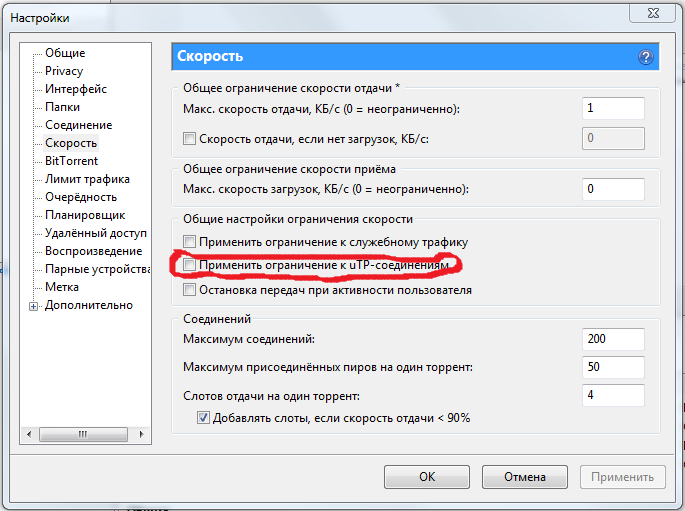 publicbt.com: 80 / анонс
publicbt.com: 80 / анонс
http://tracker.torrenty.org:6969/announce
udp: //tracker.openbittorrent.com: 80 / анонс
UDP: // 9.rarbg.com:2710/announce
udp: //explodie.org: 6969 / анонс
udp: //coppersurfer.tk: 6969 / анонс
udp: //tracker.openbittorrent.com: 80 / анонс
udp: //11.rarbg.com: 80 / анонс
UDP: //tracker.openbittorrent.com: 80
udp: //exodus.desync.com: 6969 / анонс
udp: //tracker.istole.it: 80 / анонс
udp: //tracker.openbittorrent.com: 80 / анонс
http://denis.stalker.h4q.com:6969/announce
UDP: // 9.rarbg.me:2710/announce
Надеюсь, эта статья поможет вам ускорить загрузку торрентов.
Как сделать загрузку uTorrent быстрее
Для многих пользователей компьютеров слово «торрент» стало ассоциироваться с пиратством. Конечно, торрент заработал плохую репутацию для многих, поскольку считается, что скачивание любого торрента является незаконным. Хотя это правда, что многие пиратские сайты используют торренты для загрузки и незаконного распространения контента, загрузка торрентов в качестве технологии является совершенно законным способом обмена большими файлами в Интернете.На самом деле, существует множество торрентов, которые можно использовать совершенно законно. Совместное использование больших файлов с использованием протокола BitTorrent продолжалось в течение многих лет, задолго до того, как пиратство программного обеспечения стало серьезной проблемой. Крупные дистрибутивы программного обеспечения, такие как пакеты ОС Linux, используют торренты для доставки программного обеспечения конечным пользователям.
Конечно, торрент заработал плохую репутацию для многих, поскольку считается, что скачивание любого торрента является незаконным. Хотя это правда, что многие пиратские сайты используют торренты для загрузки и незаконного распространения контента, загрузка торрентов в качестве технологии является совершенно законным способом обмена большими файлами в Интернете.На самом деле, существует множество торрентов, которые можно использовать совершенно законно. Совместное использование больших файлов с использованием протокола BitTorrent продолжалось в течение многих лет, задолго до того, как пиратство программного обеспечения стало серьезной проблемой. Крупные дистрибутивы программного обеспечения, такие как пакеты ОС Linux, используют торренты для доставки программного обеспечения конечным пользователям.
Поэтому важно понимать, что использование BitTorrent или uTorrent (или любого другого торрент-клиента) само по себе не является незаконным. Их использование само по себе не приведет к тому, что вас бросят в тюрьму, не забанят ваш интернет-провайдер или нарушат авторские права. Однако, если вы используете протокол для обмена носителями, защищенными авторским правом (и если вам не повезло или вы по неосторожности), такие вещи могут произойти. Разобравшись с этим, давайте перейдем к хорошему. В этой статье мы дадим вам краткое руководство о том, как ускорить загрузку uTorrent. Во всех приведенных здесь примерах используется uTorrent, но если вы используете другой клиент, большинство этих процедур все равно будет работать. Вам просто нужно найти в своем клиенте эквивалентные настройки.
Однако, если вы используете протокол для обмена носителями, защищенными авторским правом (и если вам не повезло или вы по неосторожности), такие вещи могут произойти. Разобравшись с этим, давайте перейдем к хорошему. В этой статье мы дадим вам краткое руководство о том, как ускорить загрузку uTorrent. Во всех приведенных здесь примерах используется uTorrent, но если вы используете другой клиент, большинство этих процедур все равно будет работать. Вам просто нужно найти в своем клиенте эквивалентные настройки.
Внимание, все стримеры : Вот несколько фактов для вас о потенциальных опасностях потоковой передачи в Интернете без защиты:
- У вашего интернет-провайдера есть прямой доступ ко всему, что вы просматриваете и транслируете в сети
- теперь ЮРИДИЧЕСКИ разрешено продавать эту информацию о том, что вы просматриваете
- Большинство интернет-провайдеров не хотят иметь дело с судебными исками напрямую, поэтому часто они передают вашу информацию о просмотре, чтобы защитить себя, еще больше ставя под угрозу вашу конфиденциальность.

Единственный способ защитить ваш просмотр и идентификацию в трех вышеупомянутых сценариях — это использовать VPN. Посредством потоковой передачи контента непосредственно через своего интернет-провайдера вы потенциально открываете доступ ко всему, что просматриваете в Интернете, как им, так и тем, чьи интересы они могут защищать. VPN защищает это. Перейдите по этим 2 ссылкам, и вы сразу же получите безопасную потоковую передачу:
- ExpressVPN — наш выбор VPN. Они очень быстрые, а их безопасность на высшем уровне. Получите 3 месяца бесплатно в течение ограниченного времени
- Узнайте, как установить VPN на Fire TV Stick
Ускорение загрузки торрентов с помощью uTorrent
uTorrent — это торрент-клиент, который работает на Windows, Mac, Linux и Android.Базовое приложение uTorrent бесплатное; хотя для Windows доступны премиум-версии, которые добавляют некоторые навороты. Стоимость подписки составляет от 4,95 до 52,46 долларов в год. Это замечательно, если вы хотите работать без рекламы и профессионально, но мы можем сказать, что бесплатная версия идеально подходит для всех, кто просто хочет поделиться некоторыми файлами. uTorrent — не единственный торрент-трекер, доступный в сети, но он один из самых популярных. Он существует уже много лет и является выбором торрент-клиентов для миллионов людей по всему миру.Однако он плохо оптимизирован «из коробки», и есть некоторые вещи, которые можно сделать быстрее.
uTorrent — не единственный торрент-трекер, доступный в сети, но он один из самых популярных. Он существует уже много лет и является выбором торрент-клиентов для миллионов людей по всему миру.Однако он плохо оптимизирован «из коробки», и есть некоторые вещи, которые можно сделать быстрее.
Пропустите его через ваш брандмауэр
Первое, что вы должны сделать при установке uTorrent, — это нажать «Да», когда он спросит вас, хотите ли вы «Добавить исключение для uTorrent в брандмауэре Windows». Если вы нажмете «Нет» или не используете брандмауэр Windows, вам все равно нужно пропустить uTorrent.
При использовании брандмауэра Windows:
- Откройте uTorrent и выберите «Настройки».
- Перейдите в «Подключения» и установите флажок «Добавить исключение брандмауэра Windows».
- Откройте свой брандмауэр и разрешите трафику uTorrent беспрепятственно проходить.
Не поддавайтесь соблазну выключить брандмауэр при загрузке торрентов, поскольку это открывает ваш компьютер для вредоносных программ и всевозможных угроз. Если вы используете маршрутизатор с брандмауэром, вам также необходимо настроить этот параметр.
Если вы используете маршрутизатор с брандмауэром, вам также необходимо настроить этот параметр.
Добавление большего количества или более быстрых сеялок и одноранговых узлов
Торрент работает путем распределения файла между десятками, сотнями или даже тысячами сеялок и одноранговых узлов.Сеялки — это компьютеры, на которых есть полный файл, доступный для загрузки. Одноранговые узлы — это компьютеры, которые все еще находятся в процессе загрузки файла. Когда новый одноранговый узел присоединяется к системе и ищет файл, торрент-программа разбивает файл на множество крошечных фрагментов. Затем программное обеспечение ищет одноранговые узлы, которые уже получили фрагменты, которые еще нужны новому узлу, и, если они у них есть, другие узлы загружают их новому одноранговому узлу. Если ни один из пиров не имеет фрагмента, тогда система получает его от одного из семян (у которых есть все фрагменты).
Эта система предотвращает перегрузку семян запросами, и как только одноранговые узлы коллективно получат все фрагменты файла, новые узлы, присоединяющиеся, могут получить файл очень быстро, потому что он доступен из множества разных источников, а не только из нескольких семена.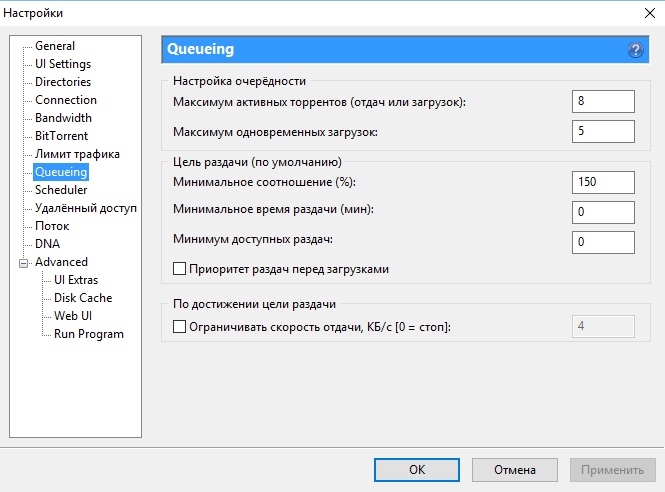 По этой причине, чем больше сидов и пиров уже имеет торрент, тем быстрее любые новые участники сети смогут загрузить файл. Когда одноранговый узел завершает загрузку всего файла, он становится еще одним семенем и может еще больше повысить скорость загрузки.
По этой причине, чем больше сидов и пиров уже имеет торрент, тем быстрее любые новые участники сети смогут загрузить файл. Когда одноранговый узел завершает загрузку всего файла, он становится еще одним семенем и может еще больше повысить скорость загрузки.
Торрент-сайты сами по себе не хранят исходный файл. Вместо этого у них есть трекеры — файл, который описывает все фрагменты исходного файла. Трекер также отслеживает, сколько семян и одноранговых узлов работают с указанным файлом (который всегда начинается с одного семени, исходного владельца файла). Поэтому, когда вы заходите на торрент-сайт, он покажет вам, сколько сидов и сколько пиров уже работают с файлом. Почти всегда рекомендуется выбирать торрент с наибольшим количеством сидеров и одноранговых узлов, чтобы получить этот файл быстрее.Более высокие числа также являются хорошим общим индикатором того, что конкретный торрент имеет высококачественный контент.
Выделите правильную полосу пропускания
Хотя это может показаться нелогичным, выделение слишком большой полосы пропускания для торрентов может замедлить их работу. Вам необходимо установить правильное соотношение, если вы хотите получить максимальную пропускную способность.
Вам необходимо установить правильное соотношение, если вы хотите получить максимальную пропускную способность.
- Откройте uTorrent и выберите Параметры.
- Перейдите к настройкам и подключению.
- Установите флажок «Применить предел скорости для транспортных накладных расходов».
- Измените максимальное количество глобальных подключений на 2329.
- Измените максимальное количество одноранговых узлов, подключенных к 257.
- Измените количество слотов выгрузки на торрент на 14.
- Измените максимальную скорость выгрузки на 14.
Измените порт
Распределение портов для uTorrent по умолчанию находится между 6881 и 6999. Большинство людей знают об этом, и большинство интернет-провайдеров тоже это знают. Соответственно, многие интернет-провайдеры ограничивают эти порты, чтобы торрент-трафик не перегружал их сеть.Если ваш интернет-провайдер ограничивает эти порты, имеет смысл их изменить. Рекомендуется изменить порт на значение более 10000, чтобы избежать как дросселирования, так и конфликтов на вашем компьютере.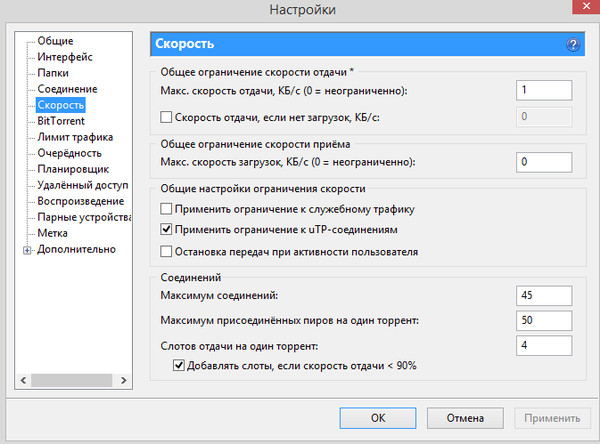
- Откройте uTorrent и выберите Параметры.
- Перейдите к настройкам и подключению.
- Измените порт на число от 10000 до 12000.
Оптимизация очереди
Очередь устанавливает несколько торрентов для загрузки один за другим. Правильная настройка позволяет увеличить пропускную способность.Это небольшая, но очень эффективная настройка. Пока ваш компьютер или телефон ожидает пакетов от одного торрента, он может отправлять запросы пакетов от другого.
- Откройте uTorrent и выберите Параметры.
- Перейдите к настройкам и очереди.
- Установите максимальное количество активных торрентов на 10.
- Установите максимальное количество активных загрузок на 10.
- Установите глобальный минимальный коэффициент раздачи на 0.
Установите приоритет торрента
Мои последние советы по ускорению uTorrent должны отдавать приоритет загрузка, которую вы хотите в первую очередь.Это дает файлу первый выбор полосы пропускания и ресурсов, поэтому он будет загружаться быстрее, если начальные и одноранговые узлы могут это сделать.
- Щелкните торрент правой кнопкой мыши в главном окне uTorrent.
- Выберите «Распределение полосы пропускания», а затем «Высокая».
- Щелкните правой кнопкой мыши другие текущие торренты.
- Выберите «Распределение полосы пропускания», а затем «Низкая».
Если вы не переключите остальные на низкий уровень, ничего не произойдет, поскольку uTorrent уже будет использовать все выделенные ему ресурсы.
Добавить другие трекеры
Помните, мы говорили о трекере, файле, который отслеживает, кто раздает, а кто загружает основной файл? Что ж, вы не ограничены одним трекером. Вы можете попросить uTorrent проверить весь список трекеров, чтобы найти больше семян и аналогов. Постоянно обновляются различные списки публичных трекеров; эта ссылка актуальна по состоянию на март 2019 года. Чтобы использовать список, скопируйте текст списка в буфер вырезания и вставки. Щелкните правой кнопкой мыши имя торрента в uTorrent и выберите «Свойства». Вставьте список в раздел «трекеры», и через некоторое время вы начнете видеть, как ваше начальное число и количество сверстников увеличиваются вместе со скоростью загрузки.
Вставьте список в раздел «трекеры», и через некоторое время вы начнете видеть, как ваше начальное число и количество сверстников увеличиваются вместе со скоростью загрузки.
Это всего лишь несколько способов сделать uTorrent быстрее. Пока есть достаточно качественных семян и сверстников, и у вас все настроено правильно, ваши торренты теперь должны падать. Любые узкие места или медленные загрузки будут на другом конце, а не на вашем!
Переключение клиентов
uTorrent раньше был лучшим выбором для всех, кто ищет стабильный и простой в использовании клиент для своего ПК, но за последнее десятилетие из-за ряда проблем его было трудно рекомендовать.В 2010 году uTorrent начал включать панель инструментов Conduit Engine в свою утилиту загрузки, а также без согласия создавать домашнюю страницу и поисковую систему по умолчанию. В 2011 году uTorrent начал включать вместо этого панель инструментов Bing, а затем анонсировал платную версию приложения под названием uTorrent Plus. Хуже того, в 2012 году (начиная с uTorrent версии 3.2.2) пользователи начали видеть рекламу вместе с «избранными торрентами» в приложении, и, хотя их можно было отключить, это, тем не менее, было разочаровывающим дополнением.
Хуже того, в 2012 году (начиная с uTorrent версии 3.2.2) пользователи начали видеть рекламу вместе с «избранными торрентами» в приложении, и, хотя их можно было отключить, это, тем не менее, было разочаровывающим дополнением.
Для многих uTorrent стал непригодным для использования в марте 2015 года, когда программа начала объединять другое приложение под названием «Epic Scale», которое добывает криптовалюту под названием «Litecoin» в фоновом режиме вашего компьютера и передает эти деньги BitTorrent. Хотя с тех пор эта программа перестала поставляться в комплекте с программным обеспечением, для многих это стало последней каплей, когда дело дошло до использования uTorrent.
Без сомнения, qBittorrent — наш любимый клиент в 2019 году, особенно для тех, кто хочет отказаться от uTorrent.Как бесплатный клиент с открытым исходным кодом, мы сочли его надежным, быстрым и полным без какой-либо рекламы, вредоносных программ или любого другого нежелательного программного обеспечения, включенного во время установки. Приложение по-прежнему регулярно обновляется более чем через десять лет после первого запуска. Благодаря недавним обновлениям разрешение приложения и визуальный дизайн программного обеспечения были обновлены, чтобы выглядеть чище, чем когда-либо. Доступный для Windows, macOS и Linux, это идеальный инструмент для тех, кто устал от прерываний и медленных подключений, которые могут быть включены в uTorrent.
Приложение по-прежнему регулярно обновляется более чем через десять лет после первого запуска. Благодаря недавним обновлениям разрешение приложения и визуальный дизайн программного обеспечения были обновлены, чтобы выглядеть чище, чем когда-либо. Доступный для Windows, macOS и Linux, это идеальный инструмент для тех, кто устал от прерываний и медленных подключений, которые могут быть включены в uTorrent.
Есть ли у вас какие-нибудь приемы для ускорения загрузки торрентов? Поделитесь ими с нами в комментариях ниже!
Как увеличить скорость загрузки uTorrent в 2021 году — TechDator
Вы пытаетесь скачать большой торрент и не получаете нужную скорость? Возможно, вы впервые скачиваете торренты, или какие-то настройки неуместны.
Поскольку торренты должны обеспечивать максимальную скорость загрузки, вы можете загружать все, не беспокоясь о целостности файлов.Однако есть несколько советов и приемов, как увеличить скорость загрузки uTorrent, чтобы обеспечить максимальную пропускную способность.
Сегодня мы обсудим некоторые из скрытых уловок, которые я использую для увеличения скорости загрузки торрентов с ограничения в 10–30%. Если вы скачаете любой торрент с изрядным количеством сидов и пиявок, то по умолчанию вы получите хорошую скорость.
Читайте также — Лучшие настройки uTorrent
шагов по увеличению скорости загрузки uTorrent
Торрент-файлы с небольшим количеством сидов обычно имеют очень низкую скорость.Возможно, вам придется подождать несколько часов, чтобы загрузить 1 ГБ файлов. Но не волнуйтесь, так как вот несколько советов по увеличению скорости загрузки uTorrent.
Шаг 1: — Запустите клиент uTorrent на экране компьютера и добавьте файл загрузки торрента.
Шаг 2: — Перейдите на «Опции» в верхнем левом втором углу экрана. Щелкните «Настройки», или нажмите CTRL + P , чтобы открыть «Настройки».
Шаг 3: — Перейдите на вкладку «Соединение» и убедитесь, что проверки включены, как показано ниже.
ЛУЧШИХ ПОРТОВ ВЫБЕРИТЕ ЛЮБОЙ: попробуйте все из них, чтобы увидеть, какой из них работает лучше всего:
- 15987
- 11132
- 18368
- 18318
- 15387
- 18318
- 16391
- 45682
- 53906
Шаг 4: После этого мы перейдем к «Общие» и включим проверку, чтобы добавить неполные файлы, и отметим Предварительно назначенные все файлы.
Шаг 5: — Перейдите на вкладку «Пропускная способность» и измените максимальный диапазон на 100, «максимальная скорость загрузки установлена на ноль.
Измените «Глобальное максимальное количество подключений» с на 2000, измените «максимальное количество подключенных одноранговых узлов на один торрент» на 1500.
Шаг 6: — После этого вам нужно перейти «Очередь» и убедиться, что максимальное количество активных торрентов равно 1, а максимальное количество загрузок — 1.
Шаг 7: — Перейдите к своему торрент-файлу, щелкните правой кнопкой мыши и выберите параметр «Принудительный запуск». Дважды щелкните торрент-загрузку, перейдите в раздел «Распределение пропускной способности» и установите высокий уровень.
Шаг 8: Перейдите в «Свойства» и выберите любой из трекеров из списка ниже.
Список трекеровhttp://tracker.deluxebits.to:3552/announce udp: //coppersurfer.tk: 6969 / анонс udp: //tracker.prq.to/announce udp: //tracker.btzoo.eu: 80 / анонс http://tracker.torrentbox.com:2710/announce http://tracker.hexagon.cc:2710/announce http: // трекер.torrent.to:2710/announce http://axxo.sladinki007.net:6500/announce http://www.torrent-downloads.to:2710/announce udp: //9.rarbg.com: 2710 / анонс http://inferno.demonoid.com:3400/announce http://tracker.prq.to/announce http://tracker.torrenty.org:6969/announce http://tpb.tracker.thepiratebay.org/announce http://t.ppnow.net:2710/announce http://tracker.paradise-tracker.com:12000/announce http: // www.torrentvideos.com:6969/announce http://tracker.sladinki007.net:6500/announce http://tracker.bitebbs.com:6969/announce UDP: //tracker.opentrackr.org: 1337 / анонс UDP: //tracker.openbittorrent.com: 80 UDP: //tracker.publicbt.com: 80 UDP: //tracker.istole.it: 80 UDP: //tracker.btzoo.eu: 80 / анонс http://mpggalaxy.mine.nu:6969/announce http: // www.sumotracker.org/announce http://9.rarbg.com:2710/announce http://mgtracker.org:2710/announce UDP: //tracker.openbittorrent.com: 80 / анонс http://denis.stalker.h4q.com:6969/announce udp: //9.rarbg.me: 2710 / анонс
Из редакции
Загрузка торрент-файлов иногда может быть сложной задачей, поскольку она в значительной степени зависит от группового пиринга или совместного использования группы.
Тем не менее, убедитесь, что торрент, который вы хотите скачать, имеет достаточное количество пиявок и сидов, потому что тогда вы автоматически получите хорошую скорость, не прилагая особых усилий.А если нет, вы всегда можете попробовать эти советы, чтобы легко увеличить скорость загрузки uTorrent.
Лучшие настройки для ускорения uTorrent [Руководство со скриншотами]
ФайлыTorrent имеют очень большой размер, что может привести к длительной загрузке. Если вы часто загружаете торрент-файлы, вы, вероятно, ищете способы ускорить uTorrent, чтобы вернуть время, которое вы теряли из-за медленной загрузки. Чтобы помочь вам, мы испробовали множество различных способов ускорить uTorrent и включили в это руководство только эффективные методы.Разобравшись с этим, давайте посмотрим, как можно ускорить uTorrent.
Одноранговая технология хороша в том смысле, что позволяет разным пользователям иметь разные части файла, которые каждый пользователь может загружать от других пользователей в сети. Этот метод действительно может ускорить процесс загрузки.
Этот метод действительно может ускорить процесс загрузки.
Однако, когда вы хотите загрузить большой файл, вы можете обнаружить, что это занимает больше времени, чем следовало бы.
Конечно, прежде чем вы узнаете, как ускорить uTorrent, вы должны сначала проверить, достаточно ли у вас быстрое интернет-соединение.Если ваш интернет-провайдер не предоставляет вам обещанную скорость, то ускорение uTorrent не поможет.
Интернет-провайдерыимеют обыкновение использовать такие термины, как «до 100 Мбит / с», чтобы обмануть своих клиентов, заставляя их думать, что у них всегда будет Интернет со скоростью 100 Мбит / с, если они подпишутся на правильный тарифный план. Если вы ежедневно проверяете скорость своего интернета, то поймете, что она обычно намного ниже, чем рекламируется.
Чтобы проверить скорость вашего интернет-соединения, вы можете использовать такие инструменты, как SpeedTest.Перед проверкой скорости подключения к Интернету рекомендуется отключить все другие приложения в системе.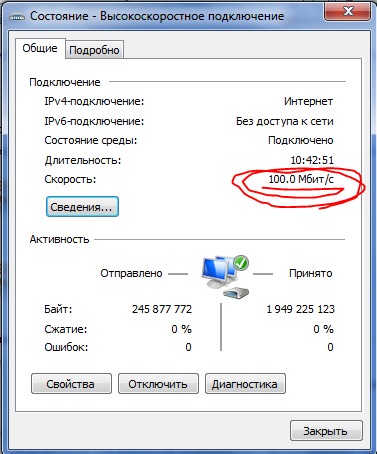 Кроме того, убедитесь, что кто-то в вашем доме не транслирует потоковое видео или не выполняет другие действия, требующие высокой пропускной способности, когда вы пытаетесь запустить тест скорости.
Кроме того, убедитесь, что кто-то в вашем доме не транслирует потоковое видео или не выполняет другие действия, требующие высокой пропускной способности, когда вы пытаетесь запустить тест скорости.
Когда вы перейдете к инструменту SpeedTest, просто нажмите кнопку с надписью Go. Это позволит сайту точно оценить скорость вашего соединения. Вам не нужно беспокоиться о том, являются ли такие тесты на 100 процентов точными или нет.
Этих тестов достаточно, чтобы вы знали, предоставляет ли ваш интернет-провайдер скорости, близкие к обещанным в рекламе.
Остальная часть руководства будет продолжена с предположением, что скорость вашего интернета достаточна для загрузки больших торрент-файлов. Разобравшись с этим, давайте взглянем на список шагов, которые вы можете предпринять, чтобы ускорить работу uTorrent.
Шаг 1. Проверьте, не мешает ли брандмауэр Windows uTorrent
В процессе установки uTorrent мастер установки предложит вам включить uTorrent, исключив программу из приложения брандмауэра Windows. Вы можете установить или снять флажок. Однако имейте в виду, что, если вы не проверяете его, это может быть причиной того, что uTorrent не загружает ваши файлы достаточно быстро.
Вы можете установить или снять флажок. Однако имейте в виду, что, если вы не проверяете его, это может быть причиной того, что uTorrent не загружает ваши файлы достаточно быстро.
Чтобы проверить, включили ли вы эту опцию, вам сначала нужно перейти в настройки приложения uTorrent, а затем нажать «Параметры». После этого вы должны нажать на «Настройки», а затем на «Подключения». Оттуда взгляните на опцию Добавить исключение брандмауэра Windows. Убедитесь, что в поле рядом с этим параметром установлен флажок.
Шаг 2. Не загружайте несколько файлов одновременно
Хотя это может показаться заманчивым, вы должны знать, что одновременная загрузка нескольких файлов отрицательно сказывается на производительности вашего интернет-соединения.Если вы видите, что один из ваших торрентов занимает слишком много времени, попробуйте приостановить загрузку всех остальных торрентов. Таким образом, вся доступная пропускная способность будет использоваться для загрузки большого файла, а не для разделения на несколько загрузок.
Шаг 3. Проверьте количество людей, отправляющих торрент
Как упоминалось ранее, торрент работает только потому, что загрузка доступных файлов распределяется между разными серверами. Мы использовали здесь термин «серверы», но вы можете думать об этих серверах как о персональном компьютере пользователя.
Примечание:
Когда сервер, на котором находится весь файл, который вы хотите загрузить, позволяет другим людям загружать файл, этот процесс называется заполнением. Общая технология довольно сложна, но пока вы должны знать, что чем больше людей поделятся данным файлом, тем быстрее вы сможете его загрузить.Теперь, если торрент загружается слишком долго, одно из лучших решений, которые вы можете сделать, — это посмотреть количество сидов для файла. У большинства торрент-клиентов для этого есть столбец с заголовком SL, S или Seed.В конце концов, это зависит от того, какой торрент-клиент вы используете.
Если вы видите, что контент, который вы хотите загрузить, имеет только два или три сидера, то вам придется долго ждать, прежде чем загрузка будет завершена. Мы предлагаем вам перейти на другой торрент-сайт и попытаться найти тот же файл с другими доступными сидерами.
Мы предлагаем вам перейти на другой торрент-сайт и попытаться найти тот же файл с другими доступными сидерами.
Шаг 4. Используйте проводное соединение
Предполагая, что ваше устройство находится достаточно близко к маршрутизатору Wi-Fi, попробуйте переключиться на проводное соединение.Если ваш компьютер находится слишком далеко, вам следует подумать о том, чтобы переместить его немного ближе к маршрутизатору, чтобы вы могли использовать кабель Ethernet. Основное преимущество использования проводного подключения заключается в том, что оно снижает помехи, которые возникают у некоторых пользователей, когда к тому же сигналу Wi-Fi подключено множество других устройств с доступом в Интернет. Этих помех можно избежать, используя физическое подключение к маршрутизатору вместо беспроводного.
Шаг 5. Перераспределите полосу пропускания подключения к Интернету
Если вы хотите ускорить uTorrent, чтобы вы могли быстро загружать файл, вам придется зарезервировать для него больше полосы пропускания.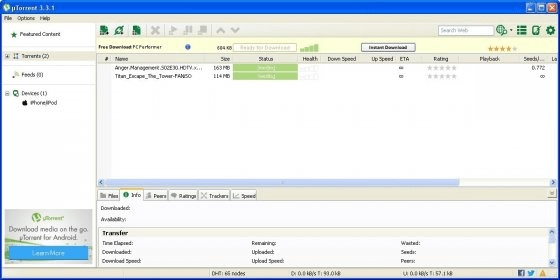
uTorrent имеет возможность выделять разную пропускную способность для разных торрент-файлов.
Чтобы обеспечить большую пропускную способность для данного файла, вы должны установить для него значение пропускной способности High. Самый простой способ сделать это — щелкнуть правой кнопкой мыши файл, который вы хотите быстро загрузить, а затем выбрать параметр с надписью «Распределение полосы пропускания». Затем установите значение High. Пока вы занимаетесь этим, мы рекомендуем вам также поставить галочку напротив параметра «Установить предел загрузки», а затем установить для него значение «Без ограничений».
Шаг 6. Обновите или понизьте версию клиента uTorrent
Тот факт, что программное обеспечение является последней версией, не означает, что оно является лучшим. Верно и обратное. Тот факт, что у вас работает более старая версия, не означает, что она не была улучшена последним обновлением.
В конце концов, все сводится к вашей ситуации. Не нажимайте кнопку «Обновить» только потому, что она есть. Подумайте о решении, которое вы собираетесь принять. Он действительно лучший? Действительно ли последняя версия uTorrent поможет вам при загрузке торрентов?
Не нажимайте кнопку «Обновить» только потому, что она есть. Подумайте о решении, которое вы собираетесь принять. Он действительно лучший? Действительно ли последняя версия uTorrent поможет вам при загрузке торрентов?
В сообществе торрентов мы видели, что многие люди довольны более старой версией uTorrent, потому что, по их мнению, она работает лучше.Конкретная версия, о которой мы здесь говорим, — v2.2.1.
Многие участники сообщества uTorrent считают эту версию самой быстрой, легкой и последовательной, поскольку она не содержит никакой рекламы. Единственная проблема с этой версией заключается в том, что вы не можете найти для нее официальный источник.
Если вы зайдете на сайт uTorrent и попытаетесь найти эту версию, вы увидите, что она недоступна. Причина в том, что последние версии uTorrent поддерживают сотрудников uTorrent, показывая пользователям рекламу при установке и использовании приложения.Вот как uTorrent зарабатывает деньги и сохраняет бесплатный торрент-клиент.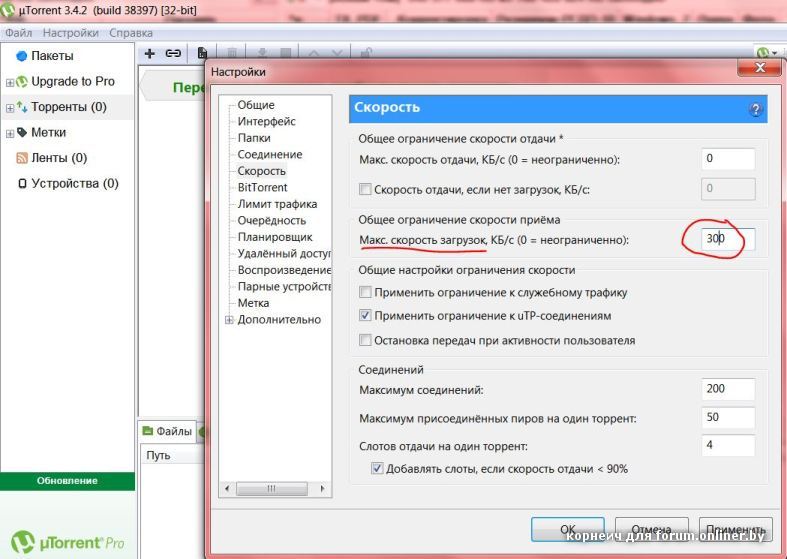
С учетом сказанного, мы не говорим, что последние версии uTorrent полностью бесполезны. Например, взгляните на v3.5. Хотя в этой версии есть реклама, она не слишком навязчива, и вы даже можете избавиться от нее, если знаете, что делаете.
Еще одна вещь, которую мы заметили в v3.5 и более поздних версиях, — это то, что все они намного быстрее, чем старые версии uTorrent.
Более того, более поздние версии поставляются с дополнительными функциями, такими как возможность удаления uTorrent.
В конце концов, все зависит от вас, хотите ли вы модернизировать свой опыт работы с торрентами или хотите продолжать использовать классическую сборку. Если вы все же решите обновить свой торрент-клиент, вам необходимо предпринять следующие шаги:
- Запустите приложение uTorrent и щелкните заголовок «Справка».
- Щелкните Проверить наличие обновлений.
- Ваш клиент uTorrent будет искать доступные обновления. Если он найдет его, он спросит, хотите ли вы загрузить и установить обновление.
 Прочтите примечания об обновлении, если хотите, а затем загрузите его, если похоже, что оно улучшит вашу работу с торрентами.
Прочтите примечания об обновлении, если хотите, а затем загрузите его, если похоже, что оно улучшит вашу работу с торрентами.
Если вы решите использовать одну из более старых версий uTorrent, вам нужно будет перейти на авторитетные веб-сайты, предлагающие загрузку старых приложений. Самые известные из них — FileHippo, Old Apps и OldVersion. Все три из этих сайтов имеют хорошую репутацию и не предоставляют загрузок, зараженных вредоносным ПО.
После того, как вы скачали старую версию uTorrent, вам нужно перейти в папку AppData на диске C.Щелкните C, а затем включите скрытые папки. Затем нажмите «Пользователи», затем свое имя пользователя, а затем «AppData».
Щелкните «Роуминг», и вы сможете найти папку uTorrent. Затем вы можете создать резервную копию своих данных uTorrent. После создания резервной копии вам необходимо удалить последнюю версию клиента uTorrent со своего компьютера, а затем установить старую версию.
Мы должны предупредить вас, что иногда ваше антивирусное программное обеспечение может помечать старую версию безвредного и законного программного обеспечения как потенциальный вирус. Если вы использовали упомянутые выше сайты или любой другой авторитетный сайт загрузки приложений, вы можете спокойно игнорировать этот флаг предупреждающего сообщения.
Если вы использовали упомянутые выше сайты или любой другой авторитетный сайт загрузки приложений, вы можете спокойно игнорировать этот флаг предупреждающего сообщения.
Шаг 7. Узнайте, как удаленно управлять uTorrent
Если вы знаете, как удаленно управлять своим приложением uTorrent, у вас есть возможность управлять своим приложением uTorrent из любого места на Земле. Это важно, если вы хотите ненадолго выйти из офиса или дома, но при этом хотите иметь возможность использовать свое мобильное устройство для управления всеми своими торрент-файлами uTorrent.Интерфейс удаленного управления довольно интуитивно понятен и не требует особых технических навыков.
Чтобы начать настройку удаленного сеанса uTorrent, вам необходимо включить опцию удаленного подключения в вашем приложении uTorrent. Для этого откройте приложение uTorrent и перейдите в Параметры. Оттуда перейдите в «Настройки», а затем в «Удаленный».
Щелкните поле с надписью «Включить удаленный доступ uTorrent». Рядом с ним должна быть галочка. Затем отправьте пароль вместе с именем машины. После этого просто задайте контрольный вопрос для дополнительного уровня безопасности.Если вы когда-нибудь захотите перенести удаленную учетную запись uTorrent на другое устройство, вам сначала нужно будет ответить на секретный вопрос.
Рядом с ним должна быть галочка. Затем отправьте пароль вместе с именем машины. После этого просто задайте контрольный вопрос для дополнительного уровня безопасности.Если вы когда-нибудь захотите перенести удаленную учетную запись uTorrent на другое устройство, вам сначала нужно будет ответить на секретный вопрос.
Чтобы проверить свой удаленный доступ, перейдите в раздел Remote на сайте uTorrent. Оказавшись там, введите свой пароль и имя компьютера, а затем нажмите кнопку с надписью «Войти». Теперь вы должны войти в свою учетную запись. Если вы все сделали правильно, на странице должны отображаться ваши загрузки и загрузки в сеансе. Вам даже не придется выходить из удобного веб-браузера.
Шаг 8. Используйте качественное антивирусное программное обеспечение
Вы можете использовать любое надежное антивирусное приложение. Просто убедитесь, что вы знаете, как использовать приложение безопасности для сканирования файлов. Мы говорим это потому, что некоторые пользователи сообщили, что Защитник Windows обнаруживает uTorrent как потенциальный источник вредоносного ПО и может выдать вам предупреждающее сообщение.
Здесь вы должны помнить, что антивирусные приложения обычно правильно идентифицируют вирусы. Однако иногда они дают ложные срабатывания.
Это важно:
Чтобы убедиться, что у вас нет слабых мест в вашей системе, вам следует обновить все другие приложения на вашем компьютере. Даже сама операционная система и антивирусное приложение, а также пакеты обновлений и программы для чтения PDF-файлов.Если вы готовы заплатить немного денег за uTorrent, есть версия Premium с функцией, которая автоматически защищает пользователей от вредоносных программ и вирусов. Пользователи сообщают, что это экономит им приличное количество времени, которое в противном случае было бы потрачено на настройку.
Имейте в виду, что даже если вы используете версию Premium, все равно есть шанс скачать зараженный торрент-файл. Никакое программное обеспечение в мире не может гарантировать, что вы никогда не заразитесь. Все, что они могут обещать, — это высокая вероятность безопасности.
Хотя в вашей системе должны быть антивирусные приложения, ваше самое эффективное оружие против вредоносных программ — это ваш мозг.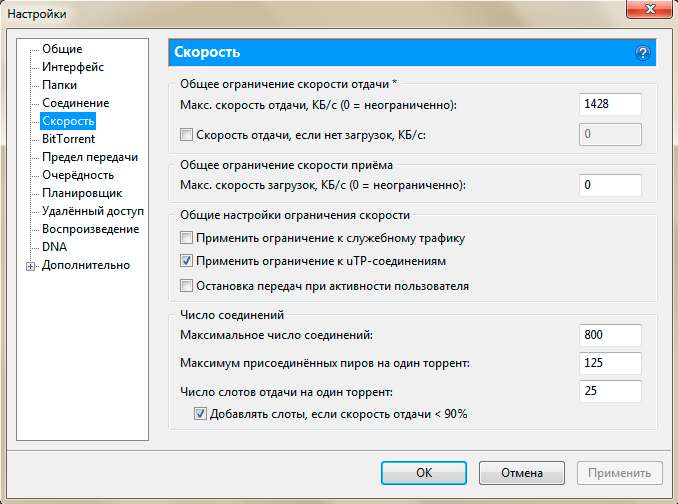 При загрузке торрент-файлов руководствуйтесь здравым смыслом.
При загрузке торрент-файлов руководствуйтесь здравым смыслом.
Шаг 9. Защитите себя от вредоносных программ и вирусов
Не существует 100% безопасного скачивания торрентов.Здравый смысл и недоверие к незнакомым именам — лучшая и самая дешевая защита от вредоносных программ и вирусов.
Проблема с загрузкой торрентов с помощью uTorrent или любого другого торрент-клиента заключается в том, что мир P2P заполнен мошенниками.
Предупреждение:
Мошенники загружают поддельные торренты на популярные торрент-сайты, чтобы привлечь людей к своим торрентам. Как только торрент-пользователь скачает зараженный торрент, вредоносная программа начинает работать и заражает машину торрент-пользователя.Защитите себя от хакеров, скачивая торренты только с самых авторитетных торрент-сайтов и используя VPN при использовании этих сайтов.
VPN — бесценный инструмент при участии в потенциально вредоносных действиях в Интернете, поэтому обязательно используйте его при загрузке торрентов.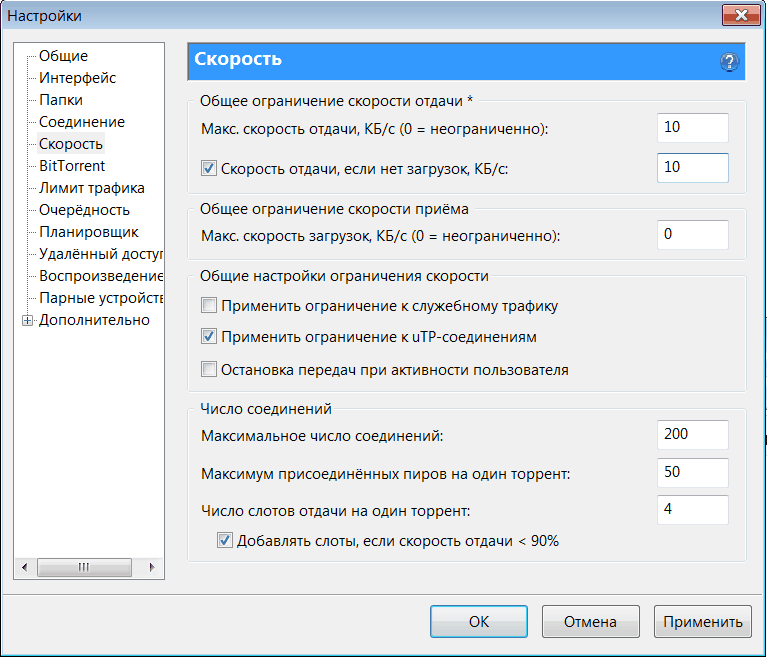
Шаг 10. Удаление рекламы
Вы можете немного ускорить работу uTorrent, убрав рекламу.Вы можете сделать это либо получив премиум-версию, либо выполнив следующие действия:
- Перейдите в «Параметры» и нажмите «Настройки».
- Перейти к расширенному.
- Теперь вы должны увидеть множество флагов. Используйте кнопку «Фильтр», чтобы просмотреть варианты рекламы. Значения по умолчанию установлены на True. Чтобы удалить рекламу, установите значение False.
Шаг 11. Настройте кэш диска
- Перейти к параметрам.
- Открыть настройки.
- Щелкните «Дополнительно».
- Щелкните Disk Cache.
- Щелкните «Переопределить автоматический размер кеша» и укажите размер вручную в МБ.
Используйте здесь высокое значение. Мы рекомендуем 512 МБ. - Снимите флажок с параметра «Уменьшать использование памяти, когда она не требуется».

Шаг 12: Автоматическое обнаружение однорангового узла
- Перейти к параметрам.
- Щелкните «Настройки».
- Щелкните BitTorrent.
- Убедитесь, что включены такие параметры, как «Включить локальное обнаружение одноранговых узлов», «Включить DHT для новых торрентов» и «Включить сеть DHT».
Шаг 13: Включите NAT-PMP и сопоставление UPnP
- Щелкните «Параметры».
- Щелкните «Настройки».
- Щелкните «Подключение».
- Установите флажки рядом с Enable NAT-PMP Port Mapping и Enable UPnP Port Mapping.
Пока вы это делаете, рекомендуется сделать то же самое на вашем маршрутизаторе или брандмауэре. Почти все новейшие маршрутизаторы на рынке предлагают встроенные NAT-PMP и UPnP, но большинство из них отключают их по умолчанию. Самый простой способ узнать, предлагает ли ваш маршрутизатор эти параметры, — это просмотреть руководство к маршрутизатору, а затем включить NAT-PMP или UPnP.
Шаг 14: Перенаправление портов вручную
Возможно, вы не хотите включать параметры UPnP. Возможно, вы вместо этого захотите вручную перенаправить порт. Некоторые версии uTorrent не поддерживают автоматическое перенаправление портов. Некоторые маршрутизаторы делают то же самое.
Для начала вам нужно сначала перейти в «Настройки», а затем в «Соединение». После этого пройдите к порту прослушивания. Диапазон портов TCP BitTorrent, который вы просматриваете, составляет от 6881 до 6889.Это стандартный диапазон. Однако вы можете использовать любой номер порта, который вам нравится. Наша рекомендация — 10000. Просто убедитесь, что номер порта, который вы выбираете, не конфликтует ни с одним из ваших других подключенных к Интернету устройств.
В этой заметке вы также должны включить соединение uTorrent между брандмауэром / маршрутизатором. Для этого вам нужно сначала зайти в интерфейс вашего роутера и войти в систему. Затем перейдите в раздел, посвященный перенаправлению портов, и оттуда добавьте тот же номер порта, который вы использовали с uTorrent при перенаправлении портов вручную.
Лучшие настройки Utorrent 2021 для увеличения скорости загрузки
лучшие настройки uTorrentЛучшие настройки uTorrent для увеличения скорости загрузки
uTorrent — один из самых популярных и наиболее часто используемых клиентов BitTorrent на данный момент.
Стандартные настройки обеспечивают среднюю производительность и использование ресурсов для вашего ПК с Windows. Этого достаточно для обычного пользователя.
Но есть несколько уловок, чтобы увеличить скорость загрузки uTorrent.Который мы рассмотрим в этом сообщении в блоге.
Лучшие настройки uTorrent для увеличения скорости загрузки
Выберите «Параметры», затем нажмите «Настройки» или нажмите «Ctrl + p».
Первая настройка: Общие настройки
Щелкните вкладку «Общие» и раздел «При загрузке» на вкладке «Общие». Убедитесь, что отмечены все три параметра, которые я показал на изображении.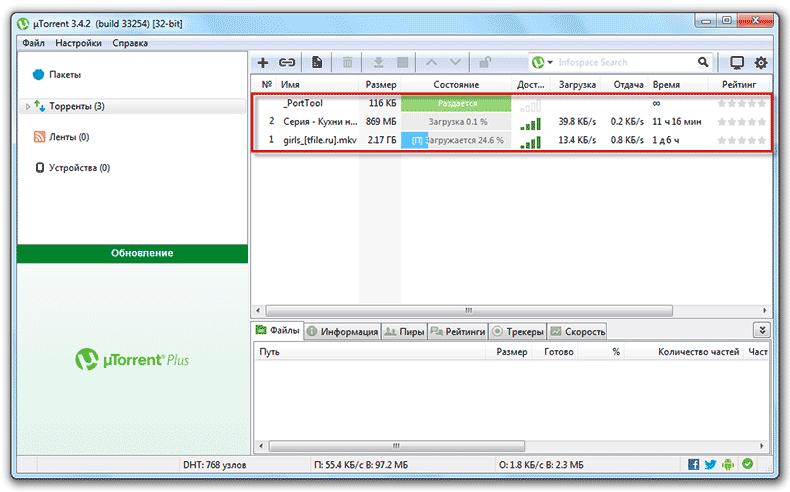
1: Перейти к Speedtest.net и проверьте скорость своего соединения в нем, отметьте скорость загрузки и введите меньшее значение, чем то, что вы отметили на Speedtest.net в разделе максимальной скорости загрузки.
2: В разделе «Количество соединений»
2,1: прибавьте 200 к максимальному количеству подключений
2.2: добавьте 200 к максимальному количеству подключенных одноранговых узлов на один торрент. Вы можете увеличить это число, если у вас высокая пропускная способность.
И нажмите ОК.
Три настройки: BitTorrentВ разделе BitTorrent включите «Исходящие» в разделе «Шифрование протокола».
Настройки четыре: очередьМаксимальное количество подключений — самая важная часть увеличения скорости загрузки uTorrent.
В настройках очереди установите максимальное количество торрентов на 8 и максимальное количество активных загрузок на 5, если у вас скорость более 1 Мбит / с. В моем случае мне нужно одновременно загружать только два файла, поэтому я установил 2.
В моем случае мне нужно одновременно загружать только два файла, поэтому я установил 2.
В разделе Seed Goal. Установите Максимальный коэффициент (%) на 150.
После того, как вы закончите настройки очереди, вам необходимо закрыть и повторно запустить uTorrent, чтобы изменения вступили в силу.
Если эта настройка вам не подошла. Я рекомендовал вам изменить значение в настройках Utorrent, чтобы проверить и найти работоспособное.
Теперь у вас есть лучших настроек uTorrent для увеличения скорости загрузки. Если у вас есть сомнения, прокомментируйте ниже
Как повысить скорость и конфиденциальность BitTorrent
BitTorrent существует уже целых десять лет, но продолжает развиваться и остается одним из лучших доступных инструментов для обмена файлами.Если вы действительно хотите, чтобы количество загрузок резко возросло — и не допустить, чтобы Большой Брат вмешивался в свой бизнес, — это руководство для вас.
Заглавное изображение — Бен Кребс .
Несколько лет назад мы показали вам, как начать обмениваться файлами и загружать их с помощью BitTorrent, и большая часть из них все еще применима, но если вы хотите улучшить свои навыки BitTorrent, с тех пор все сильно изменилось.
На самом деле, некоторым из вас BitTorrent может показаться немного устаревшим на ваш вкус. Конечно, интернет-провайдеры расправляются с одноранговыми пользователями и ограничивают их число, и у вас есть другие отличные альтернативы для обмена файлами, такие как Usenet, но это не значит, что BitTorrent по-прежнему не место в вашей рутине.С сегодняшними клиентами BitTorrent довольно легко отвести взгляд от посторонних глаз, и хотя Usenet, безусловно, великолепен, BitTorrent все еще более распространен. Таким образом, он имеет тенденцию иметь лучший выбор по определенным вещам и, по крайней мере, является хорошим запасным методом, когда вы не можете найти то, что ищете в другом месте. В конце концов, нет причин, по которым вы должны соблюдать только один протокол обмена файлами.
G / O Media может получить комиссию
Это промежуточное руководство по BitTorrent разработано, чтобы помочь вам сделать три вещи: увеличить скорость (без использования полосы пропускания) и не дать посторонним злоумышленникам увидеть, что вы делаете.Мы разделили их на три раздела:
В этом руководстве мы сосредоточены на двух клиентах BitTorrent: uTorrent для Windows и Transmission для Mac OS X. Это не означает, что вы не можете использовать другие клиенты. например, Vuze (или KTorrent и Transmission для Linux, если вы сторонник Linux), но существует слишком много клиентов, чтобы мы могли дать конкретные инструкции для каждого из них. uTorrent и Transmission — одни из самых популярных клиентов, и они являются нашим фаворитом в Lifehacker, поэтому при необходимости мы дадим вам конкретные инструкции для каждого клиента.Обратите внимание, что uTorrent для Mac не так развит, как uTorrent для Windows, и может не иметь некоторых из этих функций, поэтому в данном конкретном случае, когда мы ссылаемся на uTorrent, мы имеем в виду uTorrent для Windows.
Поддерживайте максимальную скорость и конфиденциальность BitTorrent с помощью нескольких простых настроек
Клиенты BitTorrent прошли долгий путь за последние несколько лет, и там, где раньше было намного сложнее скрыть свою активность BitTorrent, теперь это вопрос проверки правильных полей. Вот несколько настроек, которые должен включить каждый пользователь BitTorrent.
Произвести случайное изменение и перенаправить порты маршрутизатора
Если вы подключены к Интернету через маршрутизатор, вероятно, что многие из ваших портов закрыты, а это означает, что ваши скорости будут намного ниже, чем хотелось бы. Вам нужно сообщить своему маршрутизатору, какие из них вы хотите открыть для трафика BitTorrent, что называется переадресацией портов. Кроме того, многие интернет-провайдеры или организации (скажем, если ваш район или лизинговая компания предоставляет ваш Интернет) будут блокировать популярные порты BitTorrent, поэтому вам нужно переключать порт, который вы используете время от времени, чтобы они не догадывались.
Оба они чрезвычайно просты в uTorrent и Transmission. В uTorrent просто выберите «Параметры»> «Настройки» и перейдите на вкладку подключения. Убедитесь, что в разделе «Порт прослушивания» отмечены все четыре флажка: «Включить сопоставление портов UPnP», «Включить сопоставление портов NAT-PMP», «Перемешать порт при каждом запуске» и «Добавить исключение брандмауэра Windows».
В Transmission откройте настройки приложения и перейдите на панель «Сеть». Установите оба флажка «Произвести случайный выбор порта при запуске» и «Автоматически сопоставить порт».Если вы видите, что цвет индикатора рядом с номером порта меняет цвет с красного на зеленый, значит, вы успешно открыли текущий порт для трафика BitTorrent, и вы должны заметить хорошее увеличение скорости.
Обратите внимание, что для достижения наилучших результатов вы должны убедиться, что ваш маршрутизатор поддерживает UPnP и поддерживает UPnP. Большинство маршрутизаторов поддерживают UPnP, но если вы обнаружите, что у вас возникли проблемы, вам может потребоваться просмотреть руководство и страницу настроек вашего маршрутизатора, чтобы разрешить его использование.
Зашифруйте свой BitTorrent-трафик
В настоящее время многие провайдеры интернет-услуг ограничивают вашу пропускную способность, не позволяют вам использовать раздачу или делают любое другое количество раздражающих вещей, чтобы попытаться остановить вас от загрузки торрентов.Помимо рандомизации портов, еще одна вещь, которую вы можете сделать, чтобы не допустить их, — это зашифровать свой трафик. Это не обязательно будет работать на каждом клиенте, но я обнаружил, что он почти вдвое увеличил мою скорость загрузки, так что попробовать это определенно стоит.
В uTorrent вернитесь к настройкам и откройте раздел BitTorrent на левой боковой панели. В разделе «Шифрование протокола» откройте раскрывающееся меню «Исходящие». У вас есть три варианта: отключено, включено и принудительно. Попробуйте включить параметр «Включено» на некоторое время, но если вы не видите значительного увеличения скорости, использование параметра «Принудительный» может дать вам лучшие результаты. Также обратите внимание на флажок «Разрешить входящие устаревшие подключения» — если у вас есть конкретный торрент, на который не набирает много людей, вы можете временно установить этот флажок, хотя я стараюсь не устанавливать его, когда могу. Это гарантирует, что любые одноранговые узлы, к которым вы подключаетесь, будут использовать шифрование и что ваш провайдер с меньшей вероятностью будет задушить вас.
Также обратите внимание на флажок «Разрешить входящие устаревшие подключения» — если у вас есть конкретный торрент, на который не набирает много людей, вы можете временно установить этот флажок, хотя я стараюсь не устанавливать его, когда могу. Это гарантирует, что любые одноранговые узлы, к которым вы подключаетесь, будут использовать шифрование и что ваш провайдер с меньшей вероятностью будет задушить вас.
В Transmission перейдите на панель Peers в настройках приложения и проверьте раздел Encryption. Определенно установите флажок «Предпочитать зашифрованные одноранговые узлы», и я настоятельно рекомендую установить флажок «Игнорировать незашифрованные узлы», хотя, опять же, если вы заметили, что не так много одноранговых узлов, подключающихся к определенному торренту, попробуйте снять его. чтобы увидеть, помогает ли это вашей скорости.
Блокировать одноранговые узлы, которые могут следить за вами
Еще хуже, чем дросселирование интернет-провайдеров, есть угроза со стороны отслеживающих RIAA, MPAA или других организаций, которые хотят вас остановить. Часто они публикуют поддельные торренты материалов, защищенных авторским правом (или просто присоединяются к реальным), и отслеживают их скачивание, приводя их прямо к неподготовленному вам. Хотя не существует надежного способа их избежать, действительно отличный простой способ — использовать одноранговый блокировщик. В Transmission эта функция встроена, а пользователям Windows потребуется отдельная программа.
Если вы пользователь Mac, откройте настройки Transmission и вернитесь на панель Peers. На этот раз установите флажок «Предотвратить подключение известных плохих одноранговых узлов» в разделе «Черный список». Нажмите кнопку обновления, чтобы убедиться, что список плохих одноранговых узлов является недавним, и установите флажок «Автоматически обновлять еженедельно», чтобы поддерживать его в актуальном состоянии.
Пользователи Windows должны будут загрузить ранее упомянутый PeerBlock (обновленная версия, казалось бы, несуществующего, ранее упомянутого Peer Guardian 2), чтобы заблокировать большие мальчики от слежки.При первом запуске он проведет вас через мастер настройки, в котором вы сможете решить, кого вы хотите внести в черный список. Установите флажок для организаций, выступающих против P2P (а также для всего, что вам может понадобиться, хотя поле P2P является единственным важным для BitTorrent) и запланируйте его обновление так часто, как вы хотите. С таким же успехом вы можете обновлять его каждый день; здесь нет причин скупиться на вашу конфиденциальность. Затем просто убедитесь, что он работает, когда вы используете свой BitTorrent-клиент — он защитит вас от этих плохих коллег.
Автоматизируйте вашего клиента и освободите полосу пропускания
Это некоторые уловки, которые существуют уже некоторое время, и они точно не уберегут вас от Большого Брата, но они полезны для предотвращения перехвата BitTorrent вашего интернет-соединения, особенно если вы испытали резкое увеличение скорости из-за приведенных выше советов. Вот несколько способов автоматического управления использованием BitTorrent вашей пропускной способности.
Установить глобальные ограничения пропускной способности
BitTorrent-загрузки и выгрузки могут сильно снизить пропускную способность вашего интернет-соединения, особенно если вы делитесь популярным контентом.Самый простой способ уберечь BitTorrent от перегрузки вашего соединения — установить глобальные ограничения на загрузку и скачивание. В uTorrent вы можете найти их в разделе «Подключение» в настройках. Настройки довольно понятны — просто установите максимальную скорость загрузки и выгрузки (в кБ / с) или выберите 0, чтобы скорость оставалась неограниченной.
При передаче он находится на панели «Пропускная способность» в настройках приложения — просто установите флажки «Скорость загрузки» и «Скорость загрузки» и установите нужную скорость.Вы также можете установить режим «Ограничение скорости», если вы хотите переключаться между двумя различными ограничениями пропускной способности — скажем, увеличить пропускную способность, когда вы просто проверяете электронную почту и т. Д., И уменьшить лимиты, когда вам нужна эта пропускная способность для потоковое видео или онлайн-игры.
Ограничьте количество загрузок BitTorrent по расписанию
Вы можете просто выйти из своего BitTorrent-клиента (или вручную включить режим ограничения скорости), когда захотите сохранить пропускную способность, но если вы похожи на меня, вы забудете запустить его резервное копирование — это означает, что вы в конечном итоге откладываете загрузку (скорее всего, до тех пор, пока вы не захотите загружать то, что должно было загружаться, после чего вы хлопнете себя по лбу).
Чтобы исправить эту ситуацию, uTorrent и Transmission поставляются с простыми функциями планировщика, к которым вы можете получить доступ через настройки. В uTorrent перейдите в «Параметры»> «Настройки», затем найдите «Планировщик» на боковой панели. Установите флажок рядом с «Включить планировщик», и вы увидите, что загорается сетка из зеленых квадратов. Сетка работает с понедельника по воскресенье с полуночи до полуночи (или с 0:00 до 23:59), один ящик в час. Вот как это работает:
- Темно-зеленые прямоугольники показывают, что uTorrent будет загружать и выгружать файлы на полной скорости (или на том, что вы установили в качестве полной скорости).
- Светло-зеленые прямоугольники указывают на ограниченную скорость загрузки и выгрузки.
- Белые поля указывают на то, что uTorrent не будет скачивать или выгружать какой-либо контент.
- Розовые поля указывают, что uTorrent будет только разводить, а не загружать. Я не совсем уверен, когда кто-то будет склонен использовать это, но он есть, если вы этого хотите.
У меня всегда есть небольшая пропускная способность для моего соединения, но я определенно не хочу, чтобы uTorrent занимал мою пропускную способность, пока я работаю, поэтому я установил Планировщик на ограничение скорости с 8 утра до полуночи каждый день.В ранние утренние часы, когда я вряд ли буду за компьютером, я открываю шлюзы и даю uTorrent неограниченную скорость загрузки / выгрузки. Кроме того, поскольку я обычно держусь подальше от компьютера в субботу, я использую uTorrent на полную мощность. Посмотрите на снимок экрана выше, чтобы увидеть, как будет выглядеть такое расписание. Как я уже сказал, мое соединение может постоянно обрабатывать небольшую утечку пропускной способности, поэтому, когда я работаю с ограниченными скоростями, я устанавливаю скорость загрузки на 5 кБ / с, а скорость загрузки на 15.Удобно, а?
В трансмиссии все немного попроще. Просто откройте «Настройки передачи» и перейдите на вкладку «Пропускная способность». У вас есть только два режима вместо трех — ваши глобальные ограничения пропускной способности и режим ограничения скорости. Вы можете запланировать включение и выключение режима ограничения скорости в определенное время каждый день, в будние дни, выходные или в определенный день недели. Он не такой гибкий, как планировщик uTorrent, но работает достаточно хорошо — я обычно ограничиваю его скорость в течение дня и позволяю ему разрывать мое соединение, когда я сплю.
Обеспечьте хорошее соотношение доли без потери дополнительной полосы пропускания
Как упоминал Адам в нашем руководстве для начинающих, важной частью BitTorrent является совместное использование, и хороший член сообщества BitTorrent дает столько, сколько берет. Фактически, многие сайты, особенно частные трекеры, пристально следят за вашим соотношением долей и могут даже заблокировать вас, если вы не держите его выше определенного уровня (например, если вы «пиявка»). Это не так широко распространено, как раньше, но все же происходит — и, кроме того, совместное использование — это просто приятная вещь.Я полностью согласен с принципом «разделяй и делай», но как только я поделился равной частью того, что я скачал, я не хочу тратить слишком много лишней пропускной способности на этот торрент.
Вместо того, чтобы постоянно проверять соотношение ваших торрентов, чтобы вы могли удалить их, как только они пересекают барьер 1.0, перейдите в раздел «Очередь» в uTorrent и найдите раздел «Seed While». Там вы можете установить целевое соотношение для файла, которым вы делитесь, а затем установить, какую полосу пропускания uTorrent будет выделять торренту, как только эта цель будет достигнута (например, на скриншоте uTorrent перестанет делиться файлом после того, как его доля достигнет 150%).Если вы предпочитаете, вы можете просто ограничить скорость загрузки, когда uTorrent достигнет своей цели, установив соответствующий флажок в нижней части окна.
В Transmission перейдите на панель настроек Transfers и щелкните вкладку Management. Установите флажок «Остановить заполнение при соотношении» и установите любое соотношение, например 1,50 (то есть, когда ваше соотношение достигнет 150%).
Внешние решения для сокрытия вашего трафика
Мы не будем вдаваться в подробности здесь (поскольку эти решения могут быть собственными сообщениями), но мы подумали, что некоторые из наиболее крайних мер заслуживают упоминания в этом руководстве.Вот несколько других способов, как действительно не пускать других в ваш бизнес.
Использование VPN
Хотя существует ряд отличных решений для сокрытия вашей личности при загрузке, использование VPN обычно является очень дешевым и популярным способом сделать это. Вы можете использовать любое количество VPN-сервисов (например, ItsHidden), которые будут маршрутизировать ваш трафик через другой сервер, защищая ваш IP-адрес от посторонних глаз.
Настройка прокси
Один из других популярных методов сокрытия себя — использование прокси, который работает аналогично VPN.Вы можете использовать собственный SSH-прокси или использовать что-то более простое, например BTGuard, о том, как это сделать, мы рассказывали ранее. Однако при использовании этого метода вы вполне можете увидеть снижение скорости, поэтому, если скорость важнее для вас, чем конфиденциальность, это может быть не лучший путь.
Как всегда, это руководство не является исчерпывающим. Существует множество настроек, методов и настроек, которые вы можете использовать для ускорения, скрытия или всестороннего улучшения ваших BitTorrent-загрузок.






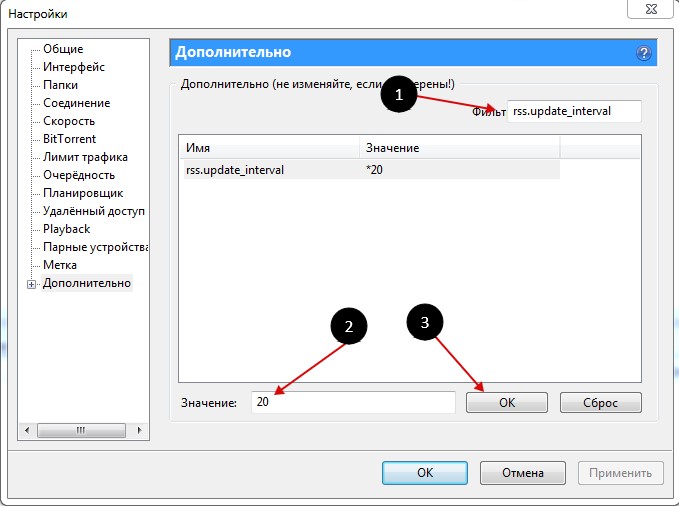
 torrenty.org:6969/announce
http://tpb.tracker.thepiratebay.org/announce http://t.ppnow.net:2710/announce
http://tracker.paradise-tracker.com:12000/announce
http: // www.torrentvideos.com:6969/announce
http://tracker.sladinki007.net:6500/announce
http://tracker.bitebbs.com:6969/announce
UDP: //tracker.opentrackr.org: 1337 / анонс
UDP: //tracker.openbittorrent.com: 80 UDP: //tracker.publicbt.com: 80
UDP: //tracker.istole.it: 80 UDP: //tracker.btzoo.eu: 80 / анонс
http://mpggalaxy.mine.nu:6969/announce
http: // www.sumotracker.org/announce http://9.rarbg.com:2710/announce
http://mgtracker.org:2710/announce
UDP: //tracker.openbittorrent.com: 80 / анонс
http://denis.stalker.h4q.com:6969/announce udp: //9.rarbg.me: 2710 / анонс
torrenty.org:6969/announce
http://tpb.tracker.thepiratebay.org/announce http://t.ppnow.net:2710/announce
http://tracker.paradise-tracker.com:12000/announce
http: // www.torrentvideos.com:6969/announce
http://tracker.sladinki007.net:6500/announce
http://tracker.bitebbs.com:6969/announce
UDP: //tracker.opentrackr.org: 1337 / анонс
UDP: //tracker.openbittorrent.com: 80 UDP: //tracker.publicbt.com: 80
UDP: //tracker.istole.it: 80 UDP: //tracker.btzoo.eu: 80 / анонс
http://mpggalaxy.mine.nu:6969/announce
http: // www.sumotracker.org/announce http://9.rarbg.com:2710/announce
http://mgtracker.org:2710/announce
UDP: //tracker.openbittorrent.com: 80 / анонс
http://denis.stalker.h4q.com:6969/announce udp: //9.rarbg.me: 2710 / анонс  Прочтите примечания об обновлении, если хотите, а затем загрузите его, если похоже, что оно улучшит вашу работу с торрентами.
Прочтите примечания об обновлении, если хотите, а затем загрузите его, если похоже, что оно улучшит вашу работу с торрентами.